2 способа удалить страницу из PDF-документа. Подробная инструкция
Если раньше для работы с PDF файлами подходила только одна единственная программа от Adobe, то за последние годы список вариантов заметно расширился. Теперь это можно делать как с помощью десктопных программ, так и через онлайн-сервисы. Из этой статьи вы узнаете, как удалить страницу в PDF, если она там не нужна.
Как удалить страницы из PDFОдин из доступных способов вырезать страницы из PDF – это Movavi PDF-редактор. Программа появилась сравнительно недавно, но уже соперничает с другими базовыми редакторами. Помимо удаления листов, здесь можно отредактировать текст, добавить изображения, объединить несколько документов, сохранить страницу из PDF, а также конвертировать PDF в текстовые и графические форматы.
Инструкция- Установите и запустите программу. Перетащите ваш файл в специальное поле в главном окне или нажмите на кнопку Открыть файл и укажите путь к документу.

- Откройте режим управления страницами. Кнопка находится в левом верхнем углу.
- Нажмите на лист, который хотите удалить. Чтобы выделить несколько страниц, идущих подряд, зажмите Shift и нажмите на каждую из них. При зажатой кнопке Ctrl можно выбрать ненужные страницы в разных местах документа.
- Сохраните изменённый документ. Это делается кликом мышки по иконке с дискетой в левом верхнем углу. При закрытии, кстати, программа уточнит, хотите ли вы сохранить изменения, если вы вдруг забыли это сделать.
Преимущества
- Удаление лишних страниц
- Редактирование текста
- Добавление изображений, печатей и подписей
- Работа с отдельными страницами
- Конвертация между PDF, EPUB, TXT, JPG, PNG и другими форматами
Ограничения
Как удалить страницы из PDF онлайнПрограмма платная: бесплатная версия накладывает водяной знак (убирается при покупке автоматически)
Если установка дополнительного софта на компьютер – это не ваш метод, вы можете удалить страницы из PDF онлайн через Онлайн-редактор PDFChef.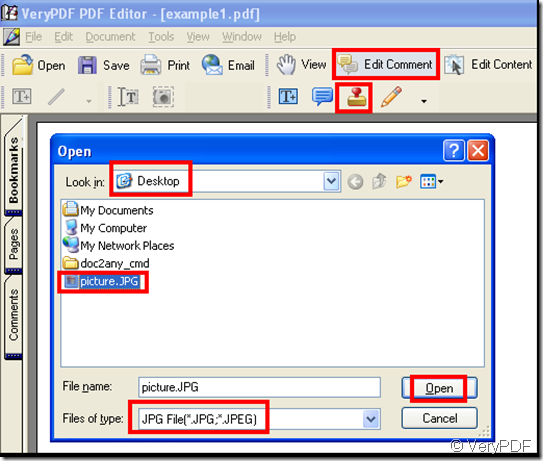 Это удобный способ быстро организовать документ, извлечь страницу, поменять листы местами, конвертировать файл в другой формат.
Это удобный способ быстро организовать документ, извлечь страницу, поменять листы местами, конвертировать файл в другой формат.
- Перейдя на сайт PDFChef, нажмите Удалить страницу из PDF.
- Загрузите документ прямо в окно браузера или кликните Выберите файлы, чтобы найти его на компьютере.
- Выделите одну или несколько страниц для удаления. По стандарту зажимаем Shift или Ctrl, как в десктопном редакторе для выбора двух и более листов.
- Нажмите Удалить, а затем Сохранить, чтобы скачать результат.
Преимущества
- Бесплатный сервис для работы с PDF
- Объединение и разделение файлов
- Изменение порядка страниц
- Удаление части PDF документа
Ограничения
ЗаключениеНет инструментов для работы с текстом
Выбирая более удобный способ работы с PDF, отталкивайтесь от функциональности, которая вам нужна, и от вашего бюджета.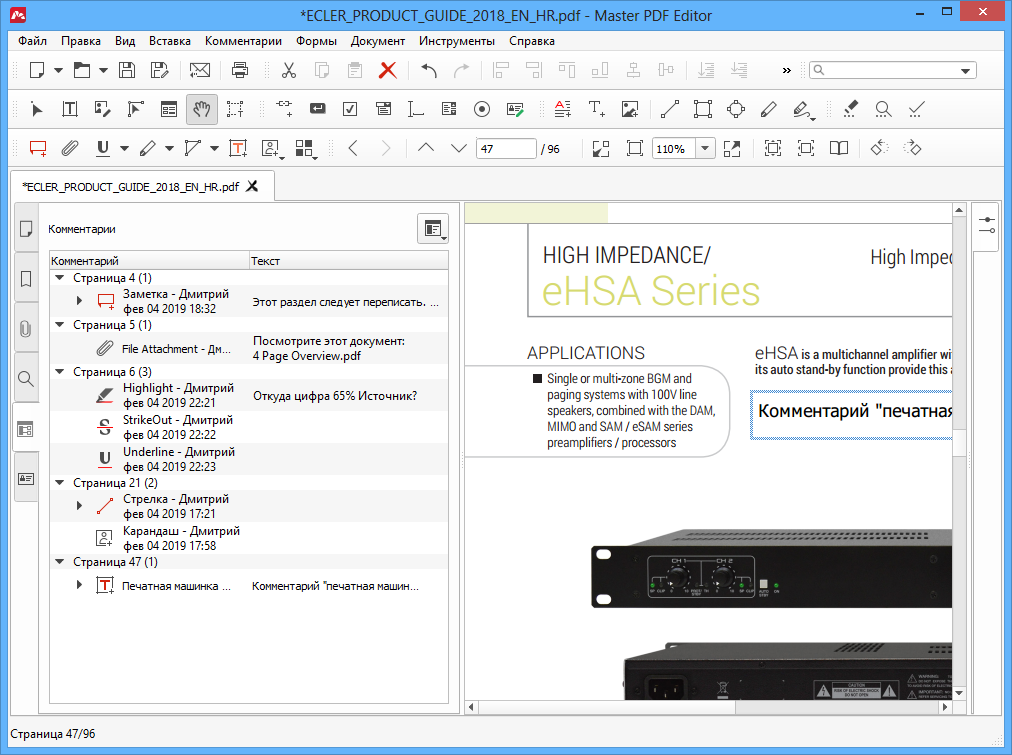 Если вы не намерены часто пользоваться программой, стоит обратить внимание на онлайн-сервисы. Если же вам часто приходится открывать и редактировать PDF-файлы, сделайте выбор в пользу функциональной десктопной версии. Многие разработчики предоставляют бесплатный пробный период, в течение которого вы можете познакомиться с программой как следует и принять решение.
Если вы не намерены часто пользоваться программой, стоит обратить внимание на онлайн-сервисы. Если же вам часто приходится открывать и редактировать PDF-файлы, сделайте выбор в пользу функциональной десктопной версии. Многие разработчики предоставляют бесплатный пробный период, в течение которого вы можете познакомиться с программой как следует и принять решение.
3 способа, как удалить лишние страницы в ПДФ файле
Автор: Анна Зимина
|Хотите стереть ненужный лист в PDF-документе? Это может потребоваться, если информация в файле устарела или необходимо скрыть конфиденциальные данные. Для удаления лишней страницы потребуется специальная программа или веб-сервис. Они дадут вам возможность не только просматривать материал и вырезать листы, но и соединять два ПДФ и конвертировать их в другие форматы. В этой статье мы расскажем, как удалить страницу в ПДФ-файле с помощью разных способов.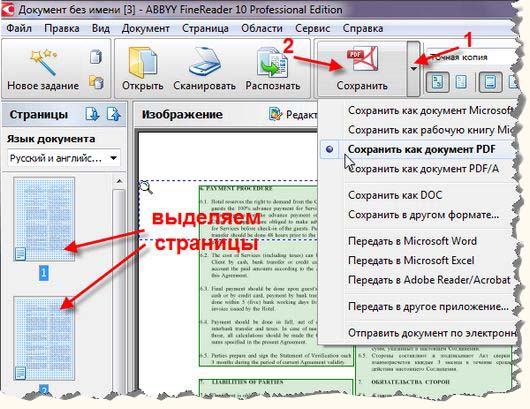
Оглавление:
Как удалить страницу в ПДФ файле: 3 способа— PDF Commander
— Adobe Acrobat Reader DC
— Онлайн-сервис SmallPDF
Выводы
Как удалить страницу в ПДФ файле: 3 способа
Для корректуры вам потребуется приложение для работы с PDF. Далее мы расскажем, как в ПДФ-файле удалить ненужные страницы с помощью программ PDF Commander и Adobe Acrobat Reader DC, а также онлайн-сервиса SmallPDF.
PDF Commander
PDF Commander — программа для просмотра, создания и редактирования PDF. Она позволит оформить материал с нуля, создать или удалить лишнюю страницу в ПДФ-файле, конвертировать работу в другие расширения, заполнять формы.
Сначала вам потребуется бесплатно загрузить приложение на компьютер. Для этого скачайте установочный файл и запустите его. Пройдите стандартные этапы инсталляции и после завершения процесса откройте редактор.
Чтобы выполнить удаление листа ПДФ, следуйте пошаговой инструкции:
- Нажмите на кнопку «Открыть PDF».
 Укажите папку и выберите нужный файл.
Укажите папку и выберите нужный файл. - Как удалить пустую страницу в ПДФ-файле? Есть два инструмента:
- Вы можете продолжить обработку медиафайла. В блоке «Редактор» у вас есть возможность разместить штамп, добавить закладку, заметку, текст, картинку и подпись. Также вы способны кадрировать лист и добавить нумерацию. Раздел «Безопасность» позволит установить защитный код на открытие и редактирование документа, замазать текст и изменить метаданные.

- Для вывода результата нажмите «Файл» — «Сохранить как…».
Также вы можете зажать горячие клавиши Ctrl+O
1. Кликните на блок «Страницы», расположенный на верхней панели. Выделите ненужный лист и нажмите на кнопку сверху «Удалить».
Также вы можете кликнуть правой кнопкой мыши по листу и выбрать подходящее действие
2. В разделе «Редактор» нажмите на «Миниатюры страниц» слева. Кликните правой кнопкой мыши по лишнему листу и выберите «Удалить». Подтвердите действие.
Также можно вырезать страницу
Использование инструмента «Кадрирование»
Все изменения будут сохранены в новом файле
Adobe Acrobat Reader DC
Бесплатное приложение на русском языке, которое позволяет работать с ПДФ. С его помощью вы сможете открыть медиафайл, комментировать его и добавлять подписи.
Как обрезать PDF в Adobe Reader? К сожалению, в базовой версии это невозможно. Для редактирования вас потребуется платный пакет Adobe Acrobat Pro DC. Он позволит оформлять документы с нуля, редактировать файлы, использовать совместный доступ, конвертировать материал в другие форматы и автоматически проверять орфографию. Редактор доступен только по подписке, стоимость которой составляет 1932 р/мес.
Как вырезать лист из ПДФ в про-версии? Для начала необходимо зарегистрироваться на сайте Adobe и скачать оттуда сам редактор. Затем запустите установку и после ее завершения запустите софт.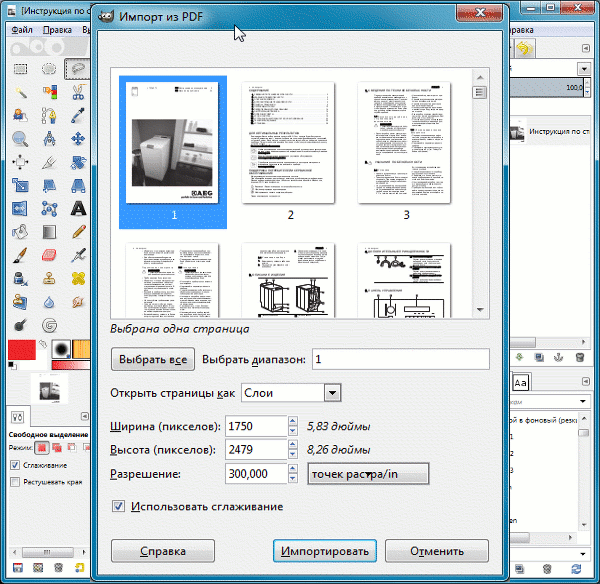 Затем следуйте инструкции:
Затем следуйте инструкции:
- Откройте файл с помощью программного обеспечения. Перейдите в раздел «Инструменты» и выберите действие «Систематизировать страницы».
- Выделите один или несколько листов и кликните на кнопку «Удалить».
- После завершения редактирования, нажмите «Файл» — «Сохранить как». Укажите папку и название документа.
Также можно нажать на кнопку «Открыть» внизу соответствующей надписи
Примените изменения
Онлайн-сервис SmallPDF
Веб-редактор для обработки ПДФ онлайн. С его помощью вы сможете сжать медиафайл, разделить его, объединить несколько документов, конвертировать материал в другие расширения. Также он позволит удалить несколько страниц в ПДФ-файле, пронумеровать их и повернуть, подписать формы, снять или установить защиту. Для использования ресурса перейдите на сайт SmallPDF и выполните несколько простых действий:
- Наведите мышку на надпись «Инструменты» в верхней части сервиса.
 Выберите там пункт «Удалить страницы из PDF».
Выберите там пункт «Удалить страницы из PDF». - Загрузите файл с устройства, из Smallpdf, Dropbox, Google Drive.
- Как удалить лист из ПДФ с помощью ресурса? Наведите на него курсор и нажмите на значок, на котором изображена мусорная корзина.
- Нажмите «Скачать» и укажите папку на устройстве.
Дождитесь завершения перехода на нужную веб-страницу
Также можно перетащить документ
Примените изменения
Также можно загрузить результат в Dropbox и Google Drive
Выводы
Теперь вы знаете, как убрать страницы из ПДФ. Однако веб-сервисы обладают рядом ограничений: зависимость от интернет-соединения, определенное количество операций в день, наличие опций, которые можно использовать только по про-подписке.
Adobe Acrobat DC предлагает удобный интерфейс на русском языке, но высокая стоимость подписки не подходит обычным пользователям, которые не планируют использовать софт для коммерческих целей.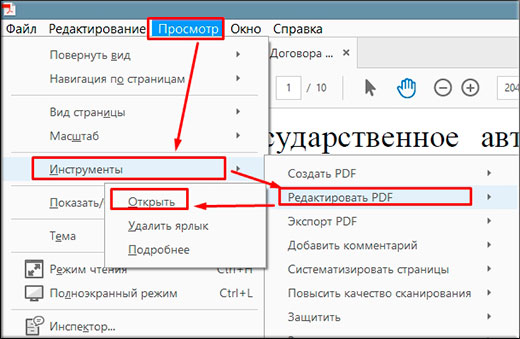 PDF Commander содержит удобное меню и подходит начинающим пользователям. Он позволит оформить материал с нуля, объединить несколько медиафайлов и конвертировать работу в другие форматы.
PDF Commander содержит удобное меню и подходит начинающим пользователям. Он позволит оформить материал с нуля, объединить несколько медиафайлов и конвертировать работу в другие форматы.
Вам также может быть интересно:
15 лучших программ для удаленной работыТОП-15 программ для создания презентаций
Удаление страниц из файлов PDF онлайн
Удаление страниц из файлов PDF онлайн \n\n Месячная подписка (годовая оплата)\n
\n\n Месячная подписка (оплата каждые 2 года)\n
\n\n Годовая подписка\n
\n\n 2 года\n
«, «cannotSignInWithOldEmail»: «You cannot sign in with as it is no longer the email associated with your account», «labelCity»: «City», «mergeWithSodaSubPrgh»: «Удобное объединение файлов PDF онлайн. Приложение Soda PDF позволяет объединять несколько файлов в один документ PDF.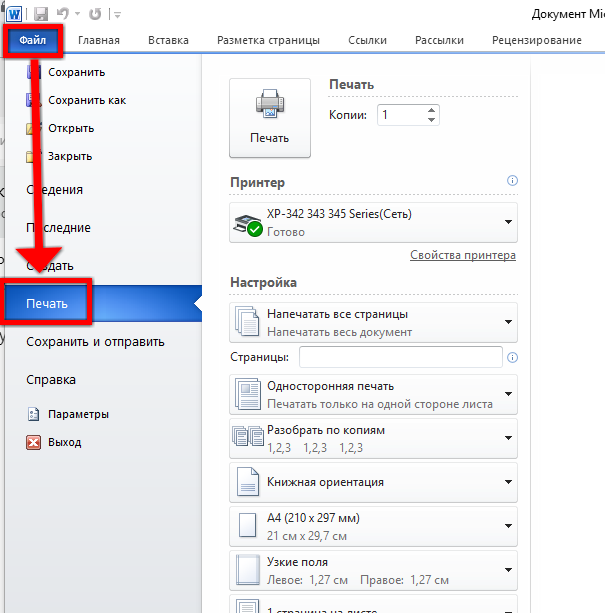 Наш инструмент удобный и БЕСПЛАТНЫЙ*«,
«ModulePopupHeadOops»: «Oops!»,
«FileTypeIsNotSupported»: «Данный тип файла не поддерживается.»,
«readLess»: «Свернуть»,
«readMore»: «Узнать больше»,
«noThanks»: «Нет, спасибо»,
«BuyNow»: «Buy Now»,
«PrivacyTerms»: «Конфиденциальность и условия»,
«WordToPdfLink»: «https://www.sodapdf.com/ru/word-в-pdf/»,
«businessAlertText»: «Are you a business?»,
«EmailPreferencesSubTitle»: «\»Выберите списки рассылок, на которые вы хотели бы подписаться. Снимите флажок для отмены подписки.\nДля изменения языка получаемых электронных сообщений\»»,
«withoutMaintenance»: «Without maintenance»,
«successTitle»: «Assignment successful»,
«tooltip_1»: «A plan allows for a single device to log into Soda PDF Online at any given time»,
«contactEmail»: «Contact email»,
«BuyLink»: «https://www.sodapdf.com/buy/»,
«GifToJpgLink»: «https://www.sodapdf.com/ru/gif-в-jpg/»,
«PDF_Software»: «PDF Software»,
«selectProduct»: «Select product»,
«startFreeTrial»: «Загрузить бесплатную пробную версию»,
«errorTypeOfProduct»: «Select product type»,
«compressed_copy»: «Загрузите сжатую копию файла.
Наш инструмент удобный и БЕСПЛАТНЫЙ*«,
«ModulePopupHeadOops»: «Oops!»,
«FileTypeIsNotSupported»: «Данный тип файла не поддерживается.»,
«readLess»: «Свернуть»,
«readMore»: «Узнать больше»,
«noThanks»: «Нет, спасибо»,
«BuyNow»: «Buy Now»,
«PrivacyTerms»: «Конфиденциальность и условия»,
«WordToPdfLink»: «https://www.sodapdf.com/ru/word-в-pdf/»,
«businessAlertText»: «Are you a business?»,
«EmailPreferencesSubTitle»: «\»Выберите списки рассылок, на которые вы хотели бы подписаться. Снимите флажок для отмены подписки.\nДля изменения языка получаемых электронных сообщений\»»,
«withoutMaintenance»: «Without maintenance»,
«successTitle»: «Assignment successful»,
«tooltip_1»: «A plan allows for a single device to log into Soda PDF Online at any given time»,
«contactEmail»: «Contact email»,
«BuyLink»: «https://www.sodapdf.com/buy/»,
«GifToJpgLink»: «https://www.sodapdf.com/ru/gif-в-jpg/»,
«PDF_Software»: «PDF Software»,
«selectProduct»: «Select product»,
«startFreeTrial»: «Загрузить бесплатную пробную версию»,
«errorTypeOfProduct»: «Select product type»,
«compressed_copy»: «Загрузите сжатую копию файла. «,
«contactSales»: «Связаться с отделом продаж»,
«sellsheets»: «Product Sheets»,
«PricingLink»: «https://www.sodapdf.com/pricing/»,
«getSoda»: «Получить Soda»,
«noCreditCards»: «Кредитные карты отсутствуют»,
«createPdfLink»: «https://online.sodapdf.com/#/home?r=view»,
«accountManagement»: «Управление учетной записью»,
«SixFiles»: «6 файлов»,
«premiumPhoneSupport»: «Premium Phone Support»,
«forLimitLicenses»: «For 1-4 licenses,»,
«knowledgeBase»: «Справочная информация»,
«passwordRequirements_3»: «Your password cannot contain \»password\», \»admin\» or \»administrator\»»,
«passwordRequirements_2»: «Your password cannot contain 3 or more sequential characters or have the same character repeated sequentially (eg. 123,ABC, AAA, 111)»,
«YourFilesSecureServers»: «Ваши файлы хранятся на наших серверах только 24 часа, после чего они навсегда удаляются.»,
«errorConfirmEmailPasswordMatch»: «The email and password you entered don’t match»,
«PdfToImageLink»: «https://www.
«,
«contactSales»: «Связаться с отделом продаж»,
«sellsheets»: «Product Sheets»,
«PricingLink»: «https://www.sodapdf.com/pricing/»,
«getSoda»: «Получить Soda»,
«noCreditCards»: «Кредитные карты отсутствуют»,
«createPdfLink»: «https://online.sodapdf.com/#/home?r=view»,
«accountManagement»: «Управление учетной записью»,
«SixFiles»: «6 файлов»,
«premiumPhoneSupport»: «Premium Phone Support»,
«forLimitLicenses»: «For 1-4 licenses,»,
«knowledgeBase»: «Справочная информация»,
«passwordRequirements_3»: «Your password cannot contain \»password\», \»admin\» or \»administrator\»»,
«passwordRequirements_2»: «Your password cannot contain 3 or more sequential characters or have the same character repeated sequentially (eg. 123,ABC, AAA, 111)»,
«YourFilesSecureServers»: «Ваши файлы хранятся на наших серверах только 24 часа, после чего они навсегда удаляются.»,
«errorConfirmEmailPasswordMatch»: «The email and password you entered don’t match»,
«PdfToImageLink»: «https://www. sodapdf.com/ru/pdf-%D0%B2-jpg/»,
«WhatsNewTitle»: «What’s new with Soda PDF Anywhere»,
«registerSignUpTitle»: «With a connected account»,
«WordToPdf»: «Word в PDF»,
«paymentAssociatedCreditCard»: «Продукты, связанные с данной кредитной картой»,
«createdPasswordSuccessfully»: «Ваш пароль успешно создан.»,
«CookiesForAdvertising»: «На этом веб-сайте используются файлы cookie в рекламных и аналитических целях. Ознакомьтесь с нашей Политикой Конфиденциальности для получения дополнительной информации о файлах cookie и их использовании, а также об изменении настроек файлов cookie.»,
«PDFReader»: «Чтение PDF»,
«Savings»: «SAVINGS»,
«YourFilesSecure»: «Мы гарантируем безопасность ваших файлов»,
«ConvertfromPDF»: «Преобразование из PDF»,
«WorkingOffline»: «Работаете офлайн?»,
«register»: «Register»,
«sodaVersion»: «Soda PDF»,
«wouldLikeContinue»: «Would you like to continue?»,
«productAvaliableProducts»: «Available Products»,
«one_time_fee»: «единовременная плата»,
«Privacy_Terms»: «Конфиденциальность и условия»,
«RegisterLink»: «https://www.
sodapdf.com/ru/pdf-%D0%B2-jpg/»,
«WhatsNewTitle»: «What’s new with Soda PDF Anywhere»,
«registerSignUpTitle»: «With a connected account»,
«WordToPdf»: «Word в PDF»,
«paymentAssociatedCreditCard»: «Продукты, связанные с данной кредитной картой»,
«createdPasswordSuccessfully»: «Ваш пароль успешно создан.»,
«CookiesForAdvertising»: «На этом веб-сайте используются файлы cookie в рекламных и аналитических целях. Ознакомьтесь с нашей Политикой Конфиденциальности для получения дополнительной информации о файлах cookie и их использовании, а также об изменении настроек файлов cookie.»,
«PDFReader»: «Чтение PDF»,
«Savings»: «SAVINGS»,
«YourFilesSecure»: «Мы гарантируем безопасность ваших файлов»,
«ConvertfromPDF»: «Преобразование из PDF»,
«WorkingOffline»: «Работаете офлайн?»,
«register»: «Register»,
«sodaVersion»: «Soda PDF»,
«wouldLikeContinue»: «Would you like to continue?»,
«productAvaliableProducts»: «Available Products»,
«one_time_fee»: «единовременная плата»,
«Privacy_Terms»: «Конфиденциальность и условия»,
«RegisterLink»: «https://www.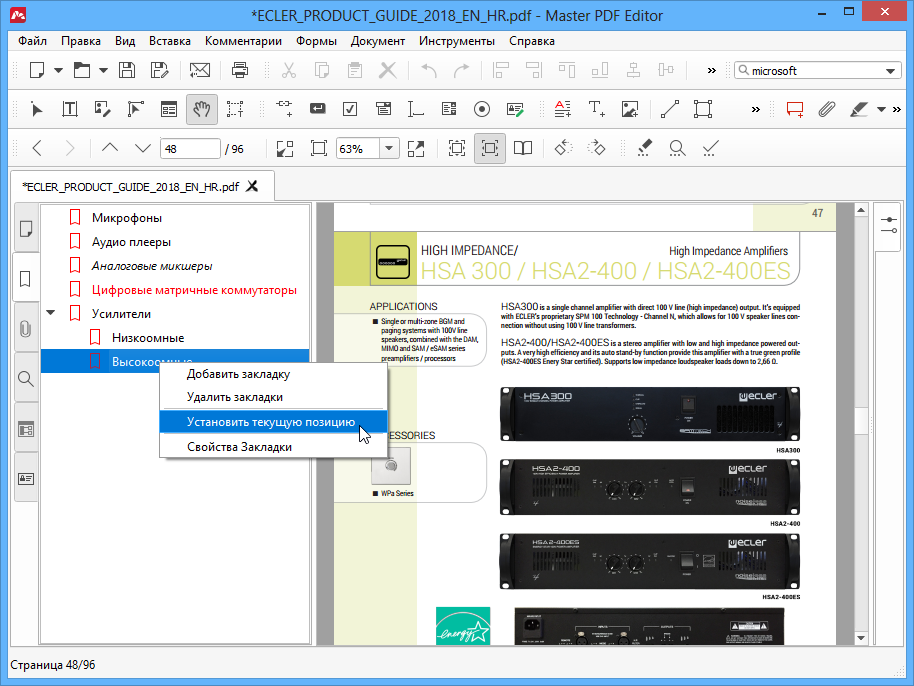 sodapdf.com/account/register/»,
«AboutSodaPdf»: «О Soda PDF»,
«PleaseSignInWithAccount»: «Please sign in with your Account»,
«mergeToolLink»: «https://www.sodapdf.com/pdf-merge/»,
«activation»: «Активация»,
«EulaLink»: «https://www.sodapdf.com/terms-of-use/#eula»,
«formProductInterest»: «Product of Interest»,
«PDF_annual»: «*годовой план»,
«emailAddress»: «Адрес электронной почты»,
«Unlock»: «Удалить пароль»,
«learnMore»: «Первое программное обеспечение для работы с файлами PDF в режиме онлайн»,
«sitemap»: «Карта сайта»,
«switchYearly»: «ПЕРЕЙТИ НА ГОДОВОЙ ПЛАН»,
«MergeLink»: «https://www.sodapdf.com/ru/объединить-pdf/»,
«choose3options»: «Однако вы можете выбрать один из трёх вариантов»,
«PngToJpg»: «PNG в JPG»,
«PngToPdf»: «PNG в PDF»,
«fromDevice»: «From Device»,
«forLimitLicenses5»: «For 5-24 licenses,»,
«cancelRequest»: «Cancel request»,
«resourceCenter»: «Ресурсный центр»,
«fallingDocuments»: «I was fired after falling asleep on personal documents.
sodapdf.com/account/register/»,
«AboutSodaPdf»: «О Soda PDF»,
«PleaseSignInWithAccount»: «Please sign in with your Account»,
«mergeToolLink»: «https://www.sodapdf.com/pdf-merge/»,
«activation»: «Активация»,
«EulaLink»: «https://www.sodapdf.com/terms-of-use/#eula»,
«formProductInterest»: «Product of Interest»,
«PDF_annual»: «*годовой план»,
«emailAddress»: «Адрес электронной почты»,
«Unlock»: «Удалить пароль»,
«learnMore»: «Первое программное обеспечение для работы с файлами PDF в режиме онлайн»,
«sitemap»: «Карта сайта»,
«switchYearly»: «ПЕРЕЙТИ НА ГОДОВОЙ ПЛАН»,
«MergeLink»: «https://www.sodapdf.com/ru/объединить-pdf/»,
«choose3options»: «Однако вы можете выбрать один из трёх вариантов»,
«PngToJpg»: «PNG в JPG»,
«PngToPdf»: «PNG в PDF»,
«fromDevice»: «From Device»,
«forLimitLicenses5»: «For 5-24 licenses,»,
«cancelRequest»: «Cancel request»,
«resourceCenter»: «Ресурсный центр»,
«fallingDocuments»: «I was fired after falling asleep on personal documents.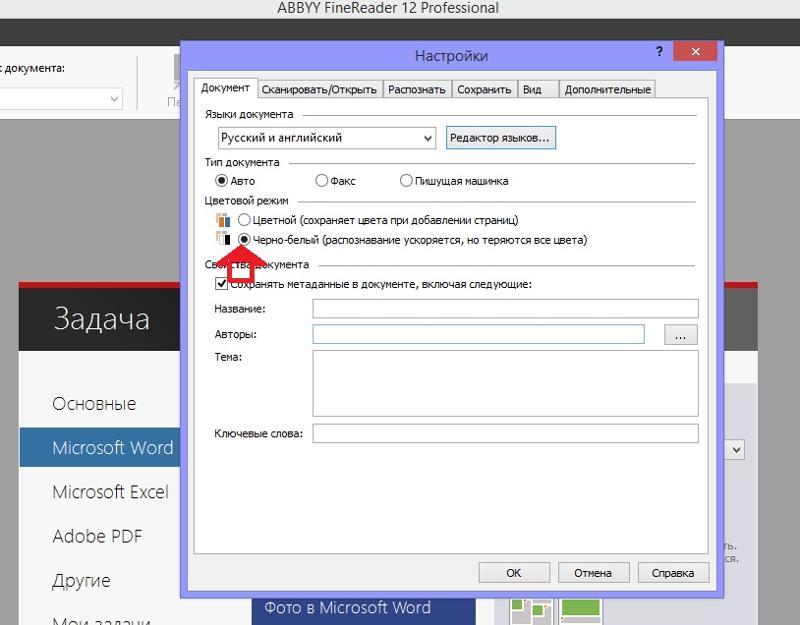 «,
«PlansLinks»: «Пакеты Приложений и Цены:»,
«low_quality_text»: «низкое качество, минимальный размер файла»,
«fromOpdfs»: «
«,
«PlansLinks»: «Пакеты Приложений и Цены:»,
«low_quality_text»: «низкое качество, минимальный размер файла»,
«fromOpdfs»: «Thank you for creating a free account. You file is ready!
\nYou should be redirected in a moment to access your file.
\nIf redirection is not working (or taking too long), click here to access your file.
«, «DownloadLink»: «https://www.sodapdf.com/installation-guide/», «PageNumbering»: «Нумерация страниц», «emailWasSentSuccessfully»: «Электронное сообщение успешно отправлено», «Watermark»: «Водяной знак», «productSoda9lockedMessage»: «Perpetual license products are locked to a single computer. Use Reset license to reassign the license to another computer.», «subscribe_success_msg»: «Вы успешно зарегистрировались!», «NoThank»: «Нет, спасибо», «sendFileByEmail»: «Отправить файл по Электронной почте», «choosequalitytitle»: «Выберите степень сжатия», «errorWebsiteUrlRequired»: «Enter an URL», «errorCountryRequired»: «Select a country», «subscribeToPromotions»: «Promotions», «headerSearchPlaceholder»: «Have a question? Type your query here», «AddAccount»: «Add account», «didYouTitle»: «Знаете ли вы?», «UploadingFile»: «Загрузка», «dl_options_10»: «Добавляйте пометки и комментарии в файлы PDF», «dl_options_11»: «Создавайте пользовательские формы», «labelLicensesNeeded»: «Number of licenses needed», «MyProductsLink»: «https://www.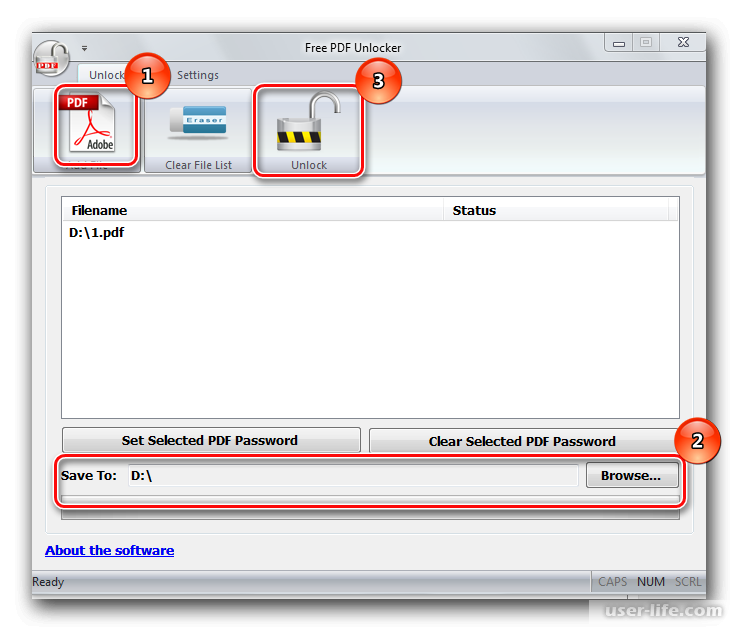 sodapdf.com/account/manage-products/»,
«youtubeTitle»: «Discover Soda PDF Anywhere»,
«previewText»: «Soda PDF 12 Preview»,
«TenPack»: «10 ПАКЕТОВ»,
«labelStateProvince»: «State / Province»,
«formFirstName»: «Имя»,
«solutionsBusines»: «Решения для бизнеса»,
«ConnectedAccounts»: «Connected Accounts»,
«One_file_only»: «ТОЛЬКО ОДИН ФАЙЛ»,
«PrivacyPolicyLink»: «https://www.sodapdf.com/privacy/»,
«SignOut»: «Выход»,
«compressWithSodaSubPrgh»: «Уменьшите размер файла PDF, выполнив всего несколько действий. Это легко и бесплатно*»,
«ConvertPassProtected»: «Загруженный файл защищен паролем и его нельзя конвертировать.»,
«JpgToGif»: «JPG в GIF»,
«JpgToPdf»: «JPG в PDF»,
«JpgToPng»: «JPG в PNG»,
«emailPasswordIncorrect»: «Адрес электронной почты или пароль введены неверно.»,
«BlogLink»: «https://www.sodapdf.com/blog/»,
«errorConfirmPasswordMatch»: «Your passwords do not match»,
«batchPrgh»: «Upload a file containing the emails of the users you wish to assign a license to.
sodapdf.com/account/manage-products/»,
«youtubeTitle»: «Discover Soda PDF Anywhere»,
«previewText»: «Soda PDF 12 Preview»,
«TenPack»: «10 ПАКЕТОВ»,
«labelStateProvince»: «State / Province»,
«formFirstName»: «Имя»,
«solutionsBusines»: «Решения для бизнеса»,
«ConnectedAccounts»: «Connected Accounts»,
«One_file_only»: «ТОЛЬКО ОДИН ФАЙЛ»,
«PrivacyPolicyLink»: «https://www.sodapdf.com/privacy/»,
«SignOut»: «Выход»,
«compressWithSodaSubPrgh»: «Уменьшите размер файла PDF, выполнив всего несколько действий. Это легко и бесплатно*»,
«ConvertPassProtected»: «Загруженный файл защищен паролем и его нельзя конвертировать.»,
«JpgToGif»: «JPG в GIF»,
«JpgToPdf»: «JPG в PDF»,
«JpgToPng»: «JPG в PNG»,
«emailPasswordIncorrect»: «Адрес электронной почты или пароль введены неверно.»,
«BlogLink»: «https://www.sodapdf.com/blog/»,
«errorConfirmPasswordMatch»: «Your passwords do not match»,
«batchPrgh»: «Upload a file containing the emails of the users you wish to assign a license to.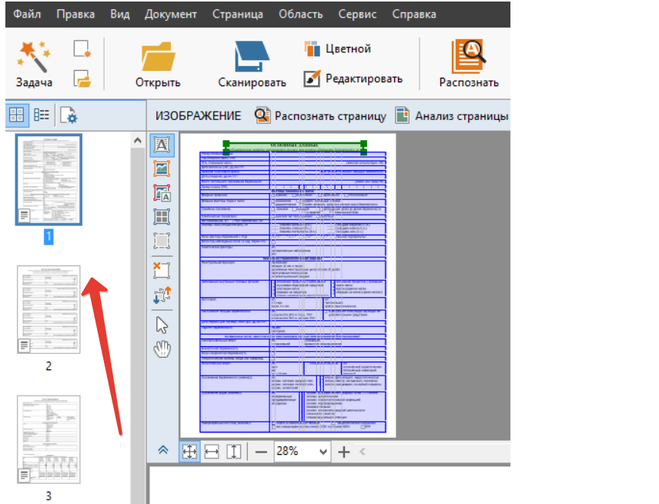 The file must be in .csv format. Emails are required to be in the first field. First name and last name are not required, but can be placed in the second and third fields.»,
«purchasedDate»: «Purchased — date»,
«OpenedPassProtect»: «Загруженный файл защищен паролем, и его нельзя открыть.»,
«One_file_only2»: «Только один файл»,
«LinkfFeatures»: «https://www.sodapdf.com/features/»,
«manualFree»: «Бесплатное надежное приложение»,
«ready_1_strong»: «Haven’t tried our desktop app yet?»,
«Rotate»: «Повернуть»,
«buyNowFoot»: «Купить сейчас»,
«switcherEnable»: «Enable»,
«Subset»: «По порядку»,
«Suffix»: «Суффикс»,
«supportText»: «БЕСПЛАТНАЯ клиентская поддержка»,
«String»: «cloud storage…»,
«errorContactEmailRequired»: «Enter a contact email»,
«SiteMapLink»: «https://www.sodapdf.com/sitemap/»,
«PDF_mo»: «/мес»,
«PDFfee»: «Однако вы можете скачать объединенную копию загруженных файлов за разовую плату $2,99.»,
«OfferEXTENDEDGet60″: » Offer EXTENDED Get 60% OFF: Merge, Compress & More!»,
«FreeUpdates»: «Бесплатные обновления»,
«FreePdfReader»: «Soda 3D Reader»,
«Save50»: «СЭКОНОМЬТЕ 50%«,
«termsOfUse»: «Условия использования»,
«WatermarkLink»: «https://www.
The file must be in .csv format. Emails are required to be in the first field. First name and last name are not required, but can be placed in the second and third fields.»,
«purchasedDate»: «Purchased — date»,
«OpenedPassProtect»: «Загруженный файл защищен паролем, и его нельзя открыть.»,
«One_file_only2»: «Только один файл»,
«LinkfFeatures»: «https://www.sodapdf.com/features/»,
«manualFree»: «Бесплатное надежное приложение»,
«ready_1_strong»: «Haven’t tried our desktop app yet?»,
«Rotate»: «Повернуть»,
«buyNowFoot»: «Купить сейчас»,
«switcherEnable»: «Enable»,
«Subset»: «По порядку»,
«Suffix»: «Суффикс»,
«supportText»: «БЕСПЛАТНАЯ клиентская поддержка»,
«String»: «cloud storage…»,
«errorContactEmailRequired»: «Enter a contact email»,
«SiteMapLink»: «https://www.sodapdf.com/sitemap/»,
«PDF_mo»: «/мес»,
«PDFfee»: «Однако вы можете скачать объединенную копию загруженных файлов за разовую плату $2,99.»,
«OfferEXTENDEDGet60″: » Offer EXTENDED Get 60% OFF: Merge, Compress & More!»,
«FreeUpdates»: «Бесплатные обновления»,
«FreePdfReader»: «Soda 3D Reader»,
«Save50»: «СЭКОНОМЬТЕ 50%«,
«termsOfUse»: «Условия использования»,
«WatermarkLink»: «https://www. sodapdf.com/ru/вставьте-водяной-знак-в-pdf/»,
«Prefix»: «Префикс»,
«ContactSalesLink»: «https://www.sodapdf.com/contact-sales/»,
«errorEndsWithEmail»: «—«,
«ProductOverview»: «Обзор продуктов»,
«stayConnected»: «Оставайтесь на связи»,
«HtmlPDFLabel»: «Хотите преобразовать веб-страницу в файл PDF? Сделайте это бесплатно на веб-сайте»,
«moduleOCRReq»: «OCR Module requires»,
«ThankyouCTA2notice_bottom»: «на рабочий стол»,
«Position»: «Положение»,
«mobile_app_stores»: «Бесплатно объединяйте и создавайте файлы PDF на телефоне»,
«getVolumePricing»: «Get volume pricing»,
«pagesToInsert»: «Страницы для вставки»,
«CreateFiles»: «Создание файлов PDF»,
«labelIndustry»: «Industry»,
«ready_2_strong»: «Need your PDFs on the go?»,
«Premium»: «PREMIUM»,
«Protect»: «Защитить»,
«DragFile»: «Переместите файлы сюда»,
«ChooseCompressionRatio»: «Choose compression ratio»,
«errorTimelineRequired»: «Select a timeline»,
«PdfToWorldToolLink»: «https://www.
sodapdf.com/ru/вставьте-водяной-знак-в-pdf/»,
«Prefix»: «Префикс»,
«ContactSalesLink»: «https://www.sodapdf.com/contact-sales/»,
«errorEndsWithEmail»: «—«,
«ProductOverview»: «Обзор продуктов»,
«stayConnected»: «Оставайтесь на связи»,
«HtmlPDFLabel»: «Хотите преобразовать веб-страницу в файл PDF? Сделайте это бесплатно на веб-сайте»,
«moduleOCRReq»: «OCR Module requires»,
«ThankyouCTA2notice_bottom»: «на рабочий стол»,
«Position»: «Положение»,
«mobile_app_stores»: «Бесплатно объединяйте и создавайте файлы PDF на телефоне»,
«getVolumePricing»: «Get volume pricing»,
«pagesToInsert»: «Страницы для вставки»,
«CreateFiles»: «Создание файлов PDF»,
«labelIndustry»: «Industry»,
«ready_2_strong»: «Need your PDFs on the go?»,
«Premium»: «PREMIUM»,
«Protect»: «Защитить»,
«DragFile»: «Переместите файлы сюда»,
«ChooseCompressionRatio»: «Choose compression ratio»,
«errorTimelineRequired»: «Select a timeline»,
«PdfToWorldToolLink»: «https://www. sodapdf.com/pdf-to-word/»,
«Excel2pdf»: «Excel в PDF»,
«cookieSettings»: «Настройки файлов cookie»,
«PopularTools»: «Популярные инструменты»,
«errorRequired»: «This field is required»,
«sodaPdfAnywhereOverview»: «Soda PDF Anywhere Overview»,
«Copyright»: «Copyright»,
«switcherDisable»: «Disable»,
«Ppt2pdf»: «PPT в PDF»,
«professionalPackage»: «Professional Package»,
«SignFiles»: «Sign PDF Files»,
«selectModule»: «Выбрать другую функцию»,
«btnDownloadText»: «Просмотр и загрузка в браузере»,
«ArticleTitleThree»: «How to Combine Documents with Soda PDF 12»,
«CompressFiles»: «Сжать файлы PDF»,
«PdfToExcelLink»: «https://www.sodapdf.com/ru/pdf-в-excel/»,
«cloudUpload»: «загружено из облачного хранилища»,
«RemoveMaintenance»: «Удалить план обслуживания»,
«PDF_next»: «ДАЛЕЕ»,
«CompressTitle»: «Сжать PDF — Уменьшить PDF онлайн и бесплатно»,
«OnDesktop»: «За компьютером»,
«expiresDate»: «Expires — date»,
«PDFBates»: «Нумерация Бейтса в PDF»,
«PdfFormFillerLink»: «https://www.
sodapdf.com/pdf-to-word/»,
«Excel2pdf»: «Excel в PDF»,
«cookieSettings»: «Настройки файлов cookie»,
«PopularTools»: «Популярные инструменты»,
«errorRequired»: «This field is required»,
«sodaPdfAnywhereOverview»: «Soda PDF Anywhere Overview»,
«Copyright»: «Copyright»,
«switcherDisable»: «Disable»,
«Ppt2pdf»: «PPT в PDF»,
«professionalPackage»: «Professional Package»,
«SignFiles»: «Sign PDF Files»,
«selectModule»: «Выбрать другую функцию»,
«btnDownloadText»: «Просмотр и загрузка в браузере»,
«ArticleTitleThree»: «How to Combine Documents with Soda PDF 12»,
«CompressFiles»: «Сжать файлы PDF»,
«PdfToExcelLink»: «https://www.sodapdf.com/ru/pdf-в-excel/»,
«cloudUpload»: «загружено из облачного хранилища»,
«RemoveMaintenance»: «Удалить план обслуживания»,
«PDF_next»: «ДАЛЕЕ»,
«CompressTitle»: «Сжать PDF — Уменьшить PDF онлайн и бесплатно»,
«OnDesktop»: «За компьютером»,
«expiresDate»: «Expires — date»,
«PDFBates»: «Нумерация Бейтса в PDF»,
«PdfFormFillerLink»: «https://www.-Step-3.jpg/670px-Create-a-Password-Protected-PDF-Document-in-Adobe-Acrobat-(Using-a-Security-Envelope)-Step-3.jpg) sodapdf.com/ru/pdf-form-filler-creator/»,
«youShouldCreateAccount»: «Для доступа к вашему продукту создайте учетную запись с этим адресом электронной почты.»,
«expiredTime»: «Expires in»,
«expiredDate»: «Expired — date»,
«howActivateSoda»: «How to Activate Soda PDF»,
«FreeOnlineToolsLink»: «https://www.sodapdf.com/ru/freeonlinetools/»,
«ExceedsSizeLimit»: «Размер файла превышает максимально допустимый размер»,
«Connect»: «Connect»,
«emailNotValid»: «Введите действительный адрес электронной почты»,
«footerLuluWebsite»: «Company website»,
«fullPagesRangeError»: «Первая и последняя страницы охватывают весь загруженный документ, поэтому разделение не будет выполнено.»,
«footerCopyText»: » Soda PDF является торговой маркой LULU Software™.»,
«fromOurSalesTeam»: «From our sales team»,
«openTicketBackText»: «Open a support case with us and get the assistance you need.»,
«montlyPlan»: «Monthly Plan»,
«englishOnly»: «English only»,
«ChangePending»: «Change pending»,
«SoftwareLink»: «https://www.
sodapdf.com/ru/pdf-form-filler-creator/»,
«youShouldCreateAccount»: «Для доступа к вашему продукту создайте учетную запись с этим адресом электронной почты.»,
«expiredTime»: «Expires in»,
«expiredDate»: «Expired — date»,
«howActivateSoda»: «How to Activate Soda PDF»,
«FreeOnlineToolsLink»: «https://www.sodapdf.com/ru/freeonlinetools/»,
«ExceedsSizeLimit»: «Размер файла превышает максимально допустимый размер»,
«Connect»: «Connect»,
«emailNotValid»: «Введите действительный адрес электронной почты»,
«footerLuluWebsite»: «Company website»,
«fullPagesRangeError»: «Первая и последняя страницы охватывают весь загруженный документ, поэтому разделение не будет выполнено.»,
«footerCopyText»: » Soda PDF является торговой маркой LULU Software™.»,
«fromOurSalesTeam»: «From our sales team»,
«openTicketBackText»: «Open a support case with us and get the assistance you need.»,
«montlyPlan»: «Monthly Plan»,
«englishOnly»: «English only»,
«ChangePending»: «Change pending»,
«SoftwareLink»: «https://www. sodapdf.com/»,
«thankYouTitle»: «Благодарим Вас за установку Soda PDF «,
«myProducts»: «Мои продукты»,
«convert»: «Конвертировать»,
«CompressPassProtected»: «Загруженный файл защищен паролем, и его нельзя сжать.»,
«products»: «ПРОДУКТЫ»,
«WinTitle1»: «The Complete PDF Solution»,
«mandatory»: «mandatory»,
«PDFexceed_title»: «Загруженный файл превышает максимальный размер»,
«fileReadyTitle»: «УРА! Ваш файл готов!
sodapdf.com/»,
«thankYouTitle»: «Благодарим Вас за установку Soda PDF «,
«myProducts»: «Мои продукты»,
«convert»: «Конвертировать»,
«CompressPassProtected»: «Загруженный файл защищен паролем, и его нельзя сжать.»,
«products»: «ПРОДУКТЫ»,
«WinTitle1»: «The Complete PDF Solution»,
«mandatory»: «mandatory»,
«PDFexceed_title»: «Загруженный файл превышает максимальный размер»,
«fileReadyTitle»: «УРА! Ваш файл готов! Всегда пожалуйста!», «SearchTool»: «Поиск инструмента», «one_time_payment»: «Разовый платеж «, «rightWord»: «Правое», «improperTitle»: «Invalid field arrangement», «footerLuluCareers»: «Careers», «SplitLink»: «https://www.sodapdf.com/ru/разделение-файлов-pdf/», «EsignFiles»: «Поставить электронную подпись в файлах PDF», «PdfToJpg»: «PDF в JPG», «PdfToPpt»: «PDF в PPT», «FREE_PDF_TOOLS»: «БЕСПЛАТНЫЕ ПРОГРАММЫ PDF», «behindPage»: «За страницей», «InstallNow»: «Установить сейчас», «ArticleDescriptionOne»: «So, you want to add pages to that PDF file.
 Maybe it’s a document you’ve already created or one that’s recently been sent your way. But how in the world do you insert pages to an already pre-existing PDF file that just seems reluctant to be modified?»,
«ArticleDescriptionTwo»: «You will only increase your efficiency when you learn how to batch create PDF files. Any file that can be printed to paper can also be converted into the PDF format. With Soda PDF 12’s batch creation process, you can take any number of files, regardless of format, and turn them all into PDFs at the same time.»,
«changedCongratulations»: «Congratulations, you have successfully changed your email.»,
«features_text»: «Неограниченное количество функций: объединение, конвертирование, редактирование, вставка, сжатие, рецензирование и многое другое!»,
«productAction»: «Action»,
«enterWaterMarkText»: «Введите текст водяного знака.»,
«onlinePdfTools»: «ОНЛАЙН-ИНСТРУМЕНТЫ PDF»,
«PdfConverter»: «Конвертер PDF»,
«productAssign»: «Assign»,
«ResourcesLink»: «https://www.
Maybe it’s a document you’ve already created or one that’s recently been sent your way. But how in the world do you insert pages to an already pre-existing PDF file that just seems reluctant to be modified?»,
«ArticleDescriptionTwo»: «You will only increase your efficiency when you learn how to batch create PDF files. Any file that can be printed to paper can also be converted into the PDF format. With Soda PDF 12’s batch creation process, you can take any number of files, regardless of format, and turn them all into PDFs at the same time.»,
«changedCongratulations»: «Congratulations, you have successfully changed your email.»,
«features_text»: «Неограниченное количество функций: объединение, конвертирование, редактирование, вставка, сжатие, рецензирование и многое другое!»,
«productAction»: «Action»,
«enterWaterMarkText»: «Введите текст водяного знака.»,
«onlinePdfTools»: «ОНЛАЙН-ИНСТРУМЕНТЫ PDF»,
«PdfConverter»: «Конвертер PDF»,
«productAssign»: «Assign»,
«ResourcesLink»: «https://www.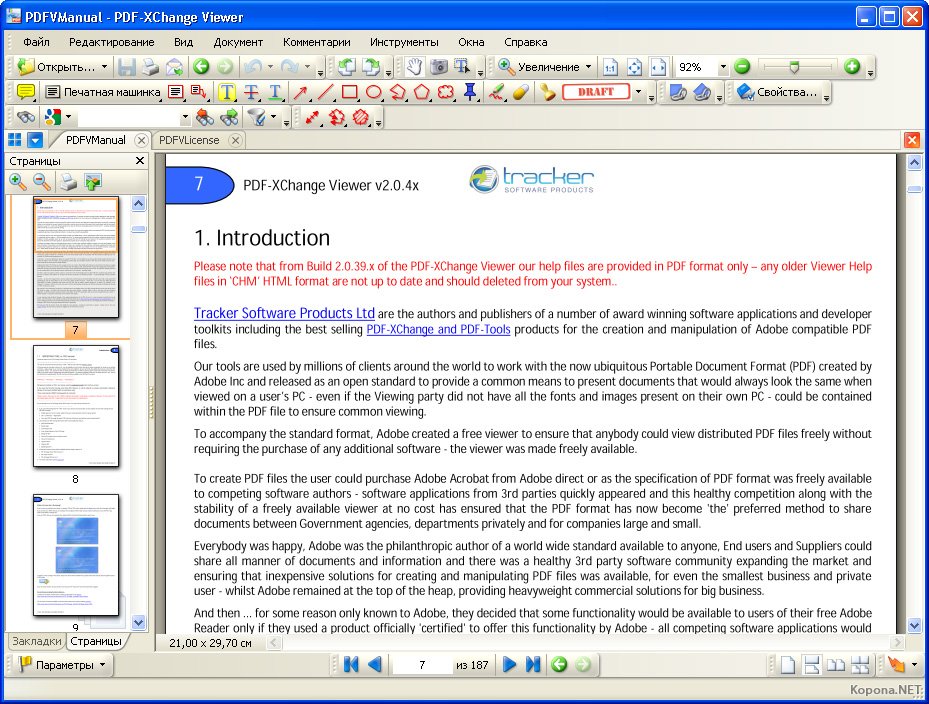 sodapdf.com/resources/»,
«WhatsNewText»: «Experience the first-ever fully functional online PDF solution. It’s packed with brand new features specifically designed to boost productivity, including E-Sign, Soda PDF Online, Bates Numbering, and Batch Convert.»,
«DeletePdf»: «Удалить PDF»,
«abovePage»: «Над страницей»,
«thankYou»: «Thank you»,
«SodaOverviewLink»: «https://www.sodapdf.com/products/soda-overview/»,
«low_quality»: «Низкое качество\n»,
«findReseller»: «Найти реселлера»,
«errorProductRequired»: «Select a product»,
«errorOopsEnterB2BEmail»: «Oops, looks like you provided a personal email address! To access our 30 day business trial, you can go back to the form and enter a valid business email. Otherwise, you can give our personal trial a spin.»,
«license»: «license»,
«Pdf2Word»: «PDF в Word»,
«PasswordLabel»: «Пароль:»,
«ProtectTitle»: «Защита PDF»,
«enterStreetAddressLine»: «Введите почтовый адрес «,
«anywhere2»: «… and continue working on it on your smartphone or tablet during your commute.
sodapdf.com/resources/»,
«WhatsNewText»: «Experience the first-ever fully functional online PDF solution. It’s packed with brand new features specifically designed to boost productivity, including E-Sign, Soda PDF Online, Bates Numbering, and Batch Convert.»,
«DeletePdf»: «Удалить PDF»,
«abovePage»: «Над страницей»,
«thankYou»: «Thank you»,
«SodaOverviewLink»: «https://www.sodapdf.com/products/soda-overview/»,
«low_quality»: «Низкое качество\n»,
«findReseller»: «Найти реселлера»,
«errorProductRequired»: «Select a product»,
«errorOopsEnterB2BEmail»: «Oops, looks like you provided a personal email address! To access our 30 day business trial, you can go back to the form and enter a valid business email. Otherwise, you can give our personal trial a spin.»,
«license»: «license»,
«Pdf2Word»: «PDF в Word»,
«PasswordLabel»: «Пароль:»,
«ProtectTitle»: «Защита PDF»,
«enterStreetAddressLine»: «Введите почтовый адрес «,
«anywhere2»: «… and continue working on it on your smartphone or tablet during your commute. «,
«anywhere3»: «Once you’re home, fire up your PC and pick up where you left off.»,
«anywhere1»: «Preparing a contract at the office but have a train to catch?»,
«PdfDownloadLink»: «https://www.sodapdf.com/pdf-download/»,
«protect_unlim»: «Защищать неограниченное количество файлов.»,
«allTools»: «Все инструменты»,
«EnglishContent»: «Available in English only»,
«TextToPdfLink»: «https://www.sodapdf.com/ru/txt-в-pdf/»,
«HtmlToPdf»: «HTML в PDF»,
«yourDownloadShouldBegin»: «Your download should begin momentarily.»,
«errorLicensesRequired»: «Enter number of licenses»,
«formEmailBusiness»: «Business Email Address»,
«securitySign»: «Secure & Sign»,
«BatesNumberingLink»: «https://www.sodapdf.com/ru/bates-numbering/»,
«BatesNumberingTool»: «Индексация файлов»,
«BmpToJpg»: «BMP в JPG»,
«stayInformedOnSoftware»: «Получайте сообщения об обновлениях программного обеспечения, напоминания об истечении срока действия, персональные советы и эксклюзивные предложения по электронной почте.
«,
«anywhere3»: «Once you’re home, fire up your PC and pick up where you left off.»,
«anywhere1»: «Preparing a contract at the office but have a train to catch?»,
«PdfDownloadLink»: «https://www.sodapdf.com/pdf-download/»,
«protect_unlim»: «Защищать неограниченное количество файлов.»,
«allTools»: «Все инструменты»,
«EnglishContent»: «Available in English only»,
«TextToPdfLink»: «https://www.sodapdf.com/ru/txt-в-pdf/»,
«HtmlToPdf»: «HTML в PDF»,
«yourDownloadShouldBegin»: «Your download should begin momentarily.»,
«errorLicensesRequired»: «Enter number of licenses»,
«formEmailBusiness»: «Business Email Address»,
«securitySign»: «Secure & Sign»,
«BatesNumberingLink»: «https://www.sodapdf.com/ru/bates-numbering/»,
«BatesNumberingTool»: «Индексация файлов»,
«BmpToJpg»: «BMP в JPG»,
«stayInformedOnSoftware»: «Получайте сообщения об обновлениях программного обеспечения, напоминания об истечении срока действия, персональные советы и эксклюзивные предложения по электронной почте.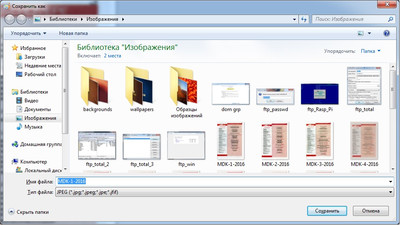 «,
«EmailPreferencesMore»: «Для получения дополнительной информации ознакомьтесь с нашей»,
«createdPasswordLinkExp»: «Ссылка для создания пароля недействительна.»,
«year2Plan»: «План на 2 года»,
«ResellersFoot»: «Реселлеры»,
«ResellersLink»: «https://www.sodapdf.com/resellers/»,
«high_quality»: «Высокое качество»,
«paymentDetails»: «Payment Details»,
«InformationHandled»: «Предоставляемая вами информация будет обрабатываться в соответствии с нашей \n Политикой конфиденциальности.»,
«orderInvoiceQuestions»: «Order# / Invoice# / Questions»,
«mergeWithSodaTitle»: «ОБЪЕДИНЯЙТЕ ФАЙЛЫ PDF ОНЛАЙН»,
«End_User»: «Лицензионное Соглашение Конечного Пользователя»,
«authenticationError»: «An authentication error has occurred. Please sign into your account again to continue»,
«improperPrgh»: «Email addresses must be in the first field for each assignment. First and last name may optionally be placed in the second and third fields.»,
«send_to_email»: «Send to Email»,
«ProtectLink»: «https://www.
«,
«EmailPreferencesMore»: «Для получения дополнительной информации ознакомьтесь с нашей»,
«createdPasswordLinkExp»: «Ссылка для создания пароля недействительна.»,
«year2Plan»: «План на 2 года»,
«ResellersFoot»: «Реселлеры»,
«ResellersLink»: «https://www.sodapdf.com/resellers/»,
«high_quality»: «Высокое качество»,
«paymentDetails»: «Payment Details»,
«InformationHandled»: «Предоставляемая вами информация будет обрабатываться в соответствии с нашей \n Политикой конфиденциальности.»,
«orderInvoiceQuestions»: «Order# / Invoice# / Questions»,
«mergeWithSodaTitle»: «ОБЪЕДИНЯЙТЕ ФАЙЛЫ PDF ОНЛАЙН»,
«End_User»: «Лицензионное Соглашение Конечного Пользователя»,
«authenticationError»: «An authentication error has occurred. Please sign into your account again to continue»,
«improperPrgh»: «Email addresses must be in the first field for each assignment. First and last name may optionally be placed in the second and third fields.»,
«send_to_email»: «Send to Email»,
«ProtectLink»: «https://www.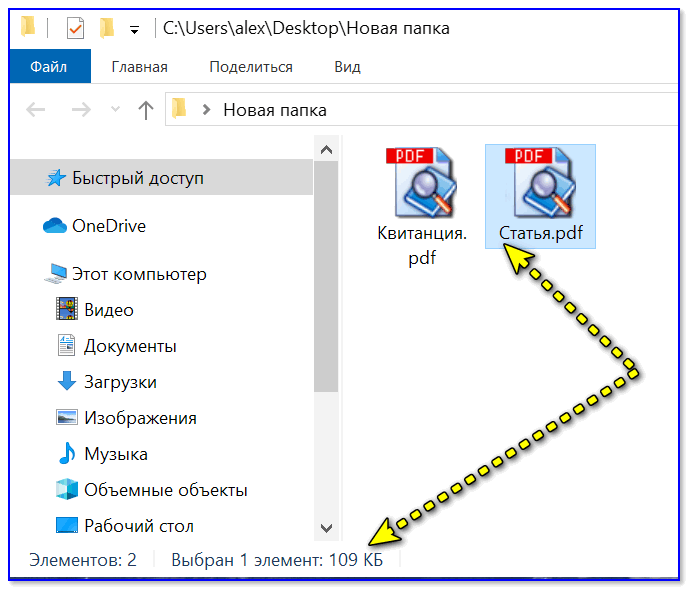 pdfprotect.net/ru/»,
«Pdf2ppt»: «PDF в PPT»,
«successRegister»: «На ваш адрес электронной почты отправлено сообщение с кодом активации.»,
«ViewFiles»: «Просмотр файлов PDF»,
«modifyRenewal»: «Modify Renewal»,
«ForgotPasswordLink»: «https://www.sodapdf.com/account/recover-password/»,
«InWebBrowser»: «В веб-браузере»,
«customQuote»: «индивидуальное предложение»,
«ElectronicSignature»: «Электронная подпись»,
«wrongTitle»: «Wrong file type»,
«mergeRequest»: «A merge request was sent to [other email address]. Please click the link in the email to finish merging your accounts»,
«YouIncognito»: «You’re using Incognito Mode.
pdfprotect.net/ru/»,
«Pdf2ppt»: «PDF в PPT»,
«successRegister»: «На ваш адрес электронной почты отправлено сообщение с кодом активации.»,
«ViewFiles»: «Просмотр файлов PDF»,
«modifyRenewal»: «Modify Renewal»,
«ForgotPasswordLink»: «https://www.sodapdf.com/account/recover-password/»,
«InWebBrowser»: «В веб-браузере»,
«customQuote»: «индивидуальное предложение»,
«ElectronicSignature»: «Электронная подпись»,
«wrongTitle»: «Wrong file type»,
«mergeRequest»: «A merge request was sent to [other email address]. Please click the link in the email to finish merging your accounts»,
«YouIncognito»: «You’re using Incognito Mode.Please login or create an account», «TotalPrice»: «ОБЩАЯ СТОИМОСТЬ», «pdfFormCreator»: «PDF Form Creator», «howInstallSodaLink»: «https://support.sodapdf.com/hc/en/articles/360022498011-How-to-download-and-install-Soda-PDF», «freeTrial»: «Free Trial», «workOfflineOneLine»: «Работаете в офлайн?
Загрузите полную версию!», «PDFafterThePayment»: «Загрузка начнется автоматически после оплаты.», «forLegalProfessionals»: «Для юристов», «layoverText2»: «При нажатии по этому элементу открывается новая вкладка», «layoverText1»: «Эта реклама помогает нам предоставлять бесплатные сервисы», «selectLanguage»: «Select a language», «gettingStarted»: «Начало», «instantText»: «Моментальная\nАктивация
лицензии», «freeItem1»: «Нашим приложением пользуется более миллиона пользователей в месяц, и мы постоянно улучшаем бесплатную программу для пользователей.», «freeItem2»: «Объединяйте свои файлы в веб-браузере. Наше приложение совместимо со всеми операционными системами.», «FilesUsed30days»: «Файлы следует использовать в течение 30 дней с момента покупки «, «MainPage»: «Главная страница», «congrats_prgh»: »
Congratulations!
\nYou have successfully validated your Soda PDF account.
\n\n Sometimes it can take a few minutes to show that your account has been validated in our application.
\n Follow the steps below to speed things along if you’re already logged in.\n
Feedback», «ConvertFiles»: «Преобразование файлов PDF», «ConvertImage»: «Конвертировать изображение», «ExcelToPdf»: «Excel в PDF», «ConverttoPDF»: «Преобразование в PDF», «ExcelToPdfLink»: «https://www.sodapdf.com/ru/excel-в-pdf/», «selectJobRole»: «Выберите функцию», «errorPassProtected»: «A file is password protected», «PdfToWordLink»: «https://www.sodapdf.com/ru/pdf-в-word/», «bottomWord»: «Нижнее», «videoTutorials»: «Видеоуроки», «btnWorkOfflineLink»: «Загрузите полную версию!», «yearlyCommitment»: «Yearly Commitment», «registerAgreePart2»: «and our», «registerAgreePart1»: «By clicking “Sign up”, you agree to the», «accountDetailsText»: «You can update your payment information», «clickHere»: «Щелкните здесь», «ProcessConverting»: «Конвертирование», «unlimitedSodaESign»: «Unlimited Soda E-Sign», «accessSaas»: «Access Soda PDF Online here», «ProtectPdfLink»: «https://www.sodapdf.com/ru/защита-pdf/», «resendConfirmationEmail»: «Resend confirmation email», «JpgToPdfLink»: «https://www.sodapdf.com/ru/jpg-в-pdf/», «sendToEmail»: «Отправить по электронной почте», «eSign»: «eSign PDF», «email»: «E-mail», «error»: «An error has occured. Please try again or contact us.», «SodaTradeMark»: «Soda™ является торговой маркой LULU Software™.», «forms»: «формы», «logIn»: «Войти», «hours»: «hours,», «title»: «Title», «SSLLabelThree»: «secure connection», «Begins_auto»: «(Загрузка начнется автоматически после оплаты).», «ErrorChooseMorePDF»: «Выберите 2 или более файлов PDF», «video»: «Видео», «linkExpired»: «Your link is expired», «add»: «add», «buy»: «Купить», «off»: «off», «ocr»: «Оптическое распознавание символов», «odd»: «нечетные», «top»: «top», «All»: «Все», «New»: «New», «Yes»: «Да», «PerpetualLicense»: «БЕССРОЧНАЯ ЛИЦЕНЗИЯ», «year2»: «2 года», «First»: «Первая», «Merge»: «Объединить», «LoginLink»: «https://www.sodapdf.com/account/login/», «no_limitation»: «24/7: без ежедневных ограничений
\nДополнительные функции: создание, конвертирование и рецензирование файлов PDF», «PdfEditorLink»: «https://www.sodapdf.com/ru/редактор-pdf/», «Legal»: «ПРАВОВАЯ», «productStatus»: «Status», «Disconnect»: «Disconnect», «errorPasswordRequired»: «Введите пароль», «SodaPDFDesktop»: «Soda PDF Desktop», «Votes»: «Votes», «Tools»: «Инструменты», «Reset»: «Сброс», «Range»: «Диапазон», «Split»: «Разделить», «subscribe_prgh»: «Stay informed on all things Soda, including newsletters, tips & tricks, and exclusive offers.», «Plans»: «ПЛАНЫ», «JpgToPngLink»: «https://www.sodapdf.com/ru/jpg-в-png/», «reassignLicense»: «Reassign License», «Inserting»: «Вставка», «sodaPdfOnline»: «Soda PDF Online», «BEST_VALUE»: «ЛУЧШЕЕ ПРЕДЛОЖЕНИЕ», «batchTitle»: «Batch assign», «GifToPngLink»: «https://www.sodapdf.com/ru/gif-в-png/», «SplitTitle»: «Разделение файлов PDF», «split_unlim»: «Разделять неограниченное количество файлов.», «contactsSales»: «Contact sales», «BilledAnnualy»: «billed annually», «addPageNumbering»: «Добавить номера страниц», «webinars»: «webinars», «good_quality»: «Хорошее качество», «EnterUrl»: «Введите URL веб-сайта», «productTypeDesctop»: «Desktop», «FreeOnlineTools»: «Бесплатные онлайн-инструменты», «Pdf2Image»: «PDF в JPG», «AddMaintenance»: «Add Maintenance», «howToSubAlt3»: «Download merged PDF», «howToSubAlt2»: «Combine desired PDF files», «howToSubAlt1»: «Upload PDF», «PdfCreator»: «Создание PDF», «uninstall»: «Uninstall», «FreePdfReaderMacOs»: «Программа для чтения файлов для Mac OS X», «WinPdfReader»: «Windows Store Reader», «errorEnterB2BEmail»: «Please enter a valid business email to continue.», «discoverSodaPDf»: «Функции Soda PDF», «yourDownloadLinkSent»: «Your download link has been sent to your email.», «Quantity»: «КОЛИЧЕСТВО», «createPasswordSubTitle»: «Set a new password for your account.», «Download_Desktop»: «Download Desktop Version!», «ViewEdit»: «Просмотр и редактирование», «errorPhoneInvalid»: «Enter a valid phone number», «errorCompanyRequired»: «Enter a company name», «Features»: «Характеристики», «EmailConfirmationError»: «Ошибка! Ваша ссылка активации недействительна.», «PdfToHtmlLink»: «https://www.sodapdf.com/ru/pdf-в-html/», «bf_freeocrgift1»: «ФУНКЦИЯ OCR В ПОДАРОК (стоимостью «, «bf_freeocrgift2″: » )», «RessellerLink»: «https://www.sodapdf.com/business/resellers/», «fontSize»: «Размер шрифта», «productExpiredProducts»: «Expired Products», «SupportLink»: «https://support.sodapdf.com/hc/en-us/», «mostPopular»: «САМЫЙ ПОПУЛЯРНЫЙ ПАКЕТ», «errorPhoneRequired»: «Enter a phone number», «Compress»: «Сжать», «aboutTitle»: «НАШИ ОНЛАЙН-ИНСТРУМЕНТЫ», «howCanWeHelpYou»: «How can we help you?», «LimitationTextRights»: «все права защищены.», «PrivacyFeedbackImg»: «//privacy-policy.truste.com/privacy-seal/LULU-software/seal?rid=e691fbfb-8de4-4b17-b576-70688b60730d», «rotated_copy»: «Загрузите повернутую копию файла.», «selectIconFile»: «Выберите файл значка», «proOcrPackage»: «Pro + OCR Package», «privacyPolicy»: «Политика конфиденциальности», «BusinessLink»: «https://www.sodapdf.com/business/», «splitted_copy»: «Загрузите разделенные страницы.», «SplitPDFSiteLabel»: «Для разделения файлов PDF посетите веб-сайт», «recoverPasswordEnterEmail»: «Для сброса пароля для вашего профиля учетной записи введите свой адрес электронной почты.», «supportNav»: «Поддержка», «PDFexceed»: «Загруженные файлы превышают максимальный бесплатный размер», «ArticleDescriptionEditTwo»: «PDFs are the clear choice when you want to share information safely over the internet. Companies and governments both heavily rely on them and most people have a general idea what PDFs are.», «ArticleDescriptionEditOne»: «You receive an email containing that crucial document, the magical PDF that will take your business to the next level. This PDF contains a proposal where every detail needs to be fine-tuned to perfection.», «addWatermark»: «Добавить водяной знак», «DetailsLink»: «https://www.sodapdf.com/account/manage-account/», «newsletter»: «Newsletter», «newPassword»: «Новый пароль», «ThankyouCTA1»: «ОТКРЫТЬ в», «ThankyouCTA2»: «ЗАГРУЗИТЬ», «ThankyouBack»: «Вернуться на веб-сайт», «Example»: «Например», «options_text_8»: «Оптическое распознавание символов (OCR)», «reassign_prgh2»: «You cannot reassign this license to the same user during this billing cycle.», «createAccount»: «Create account», «footerCopyTextLight»: «Этот продукт продает авторизованный реселлер Upclick.com. «, «centimetersWord»: «сантиметры», «dailytimer»: «Вы превысили временной лимит бесплатных операций. Повторите попытку через ::», «ArticleTitleEditThree»: «How to Edit PDF Documents», «sodaPdfForYou»: «Soda PDF For You», «PdfToHtml»: «PDF в HTML», «PdfToDocx»: «PDF в DOCX», «PdfToWord»: «PDF в Word», «UploadDirectlyGD»: «Загружайте файлы PDF непосредственно из Google Drive.«, «PdfToJpgLink»: «https://www.sodapdf.com/ru/pdf-в-jpg/», «signInTitle»: «Sign into your Soda PDF account with», «enterCity»: «Введите город», «productProductAlert»: «Срок действия вашего плана истекает, и его функции после окончания срока действия будут недоступны.», «errorLastNameInvalid»: «You need to enter a valid last name», «Reader3d»: «3D Reader», «dayliLimitSubTitleB»: «Однако у вас есть другой вариант», «PDFMergeCanonical»: «https://www.pdfmerge.com/», «ErrorUploadOnlyPDF»: «Загружайте только файлы PDF», «JsonToCsvLink»: «https://www.sodapdf.com/json-to-csv/», «Jpg2pdf»: «JPG в PDF», «businessResourcesPageName»: «Бизнес-Ресурсы», «userGuide»: «Руководство пользователя», «resourceCenterBackText»: «All the information you need to find the answers to your questions.», «yourWebinarShouldBegin»: «You’re webinar should begin shortly.», «GoodQualityBest»: «best image quality, minimal compression», «withMaintenance»: «With maintenance», «EasyAdoptionPageName»: «Простая адаптация», «unassignProduct_prgh2»: «Once a specific license is unassigned, the license can only be reassigned to the same user after the next billing cycle.», «downloadInstallation»: «Download / Installation», «Process_another»: «Process another file», «accountAssociated»: «An account is already associated with this email.», «mustUploadCSV»: «You must upload a CSV file», «download»: «Загрузить», «Trial30Day»: «30-day trial», «sodaAnywherePrgh»: «A Complete PDF Solution, on desktop and online», «MoreOnePage»: «Загруженный документ должен содержать более 1 страницы.», «PaymentInformation»: «Payment information», «pdfCreatorConverter»: «Бесплатное приложение для создания и конвертирования файлов PDF», «RateTool»: «Rate this tool», «MergePdfLink»: «https://www.sodapdf.com/ru/объединить-pdf/», «resendAssignInvitationSuccess_prgh2»: «Invitation has been re-sent», «getTheMost»: «Get the most out of your money», «SplitPassProtected»: «Загруженный файл защищен паролем и его нельзя разделить», «BackToSoda8»: «Назад к Soda PDF», «yourRequestReceived»: «Your request has been received.», «perMonth»: «Per Month», «minutes»: «minutes,», «continueBtn»: «ПРОДОЛЖИТЬ», «createPasswordTitle»: «Create your password», «bf_features»: «Включенные функции:», «ChooseFormat»: «Выберите формат:», «aboutSubDesc4»: «Вы можете работать с файлами на любом устройстве, в любое время и в любом месте, используя компьютер, планшет или смартфон.», «aboutSubDesc1»: «Мы используем безопасную технологию для установления зашифрованной связи нашего веб-сервера с вашим браузером для обеспечения конфиденциальности всех данных.», «aboutSubDesc3»: «Наше ПО предоставляет доступ к файлам в облачных хранилищах данных, включая Google Drive, Box, Dropbox и OneDrive.», «aboutSubDesc2»: «Все загруженные и обработанные файлы удаляются с наших веб-серверов максимум через 24 часа после активного сеанса.», «PngToPdfLink»: «https://www.sodapdf.com/ru/png-в-pdf/», «TiffToPdf»: «TIFF в PDF», «ExtractPdf»: «Извлечение PDF», «errorServer»: «Sorry, server is busy. Please try again later.», «detailEsignPhone»: «This number is used by our E-Sign service for SMS authentication», «StayUpToDate»: «Будьте в курсе!», «marginsWord»: «Поля», «offPrice»: «Скидка», «errorNewPasswordRequired»: «Enter a new password», «insuffTitle»: «Insufficient licenses», «errorContactEmailInvalid»: «Требуется ввести действительный адрес электронной почты.», «onlineAccess»: «Online Access», «errorCurrentPasswordRequired»: «Enter your current password», «premiumPhoneSupportBackText»: «Direct access to one of our Soda PDF specialists at any time.», «productRefreshList»: «Refresh list», «PngToJpgLink»: «https://www.sodapdf.com/ru/png-в-jpg/», «userGuideLink»: «http://userguide.sodapdf.com/», «MacOsUser»: «Пользователь ОС Mac? Откройте для себя полностью функциональное приложение Soda PDF Online.», «InsertPageElem»: «Вставка элементов страниц», «IncludedPrgh»: «Включено в пакеты приложений», «freeTrialLink»: «https://online.sodapdf.com/», «productAssignedLicenses»: «Assigned Licenses», «Uploading»: «Загрузка», «noCreditCard»: «No credit card required», «emailHasBeenChanged»: «Your email address has been changed», «messageEmailSent»: «Ссылка для подтверждения была отправлена на Вашу электронную почту. Если Вы не получили письмо, проверьте папки «Спам» / «Нежелательные письма».», «chooseEmailToMerge»: «Please choose the email under which to merge the products from both accounts. This email and its corresponding password will be used to sign into your account once the merge is successful», «formMessage»: «Message», «confirmUsers»: «Confirm the users you wish to assign licenses to», «ChooseFile»: «Выберите файл», «useOnlineTools»: «Используйте наш онлайн-инструмент», «privacyTitle»: «Конфиденциальность», «errorNotPdf»: «Файл не является документом PDF», «formLastName»: «Фамилия», «Options»: «Настройки», «pageNumber»: «Номер страницы», «numberFormat»: «Числовой формат», «settingsUpdated»: «Ваши настройки учетной записи успешно обновлены», «upgradeBuilder»: «Upgrade Builder», «Opacity»: «Непрозрачность», «becomeAReseller»: «Стать реселлером», «formPhone»: «Phone», «PDFClicking»: «При нажатии на кнопку «Оплатить» откроется защищенный веб-сайт Paypal
(счет Paypal не требуется).», «email_terms_begin»: «Указывая свой адрес электронной почты, Вы соглашаетесь получить свой файл и соблюдать «, «email_terms_link1»: «Условия использования», «email_terms_link2»: «Политику конфиденциальности», «errorLastNameRequired»: «Enter a last name», «formSuccessMessage»: «Thanks for the request. Support team will contact you in the next 12-24 hours.», «formEmail»: «Адрес электронной почты», «resetLicense»: «Reset License», «currentPassword»: «Текущий пароль», «pdfDownload»: «https://www.sodapdf.com/pdf-download/», «formTimelineJustBrowsing»: «Just Browsing», «PlanBusinesPrgh3»: «Soda E-Sign Unlimited is included in the Soda PDF Business plan», «PlanBusinesPrgh2»: «A complete PDF solution designed for professionals», «UnlockLink»: «https://www.pdfunlock.com/ru/», «WebDeskApp»: «Веб-приложения и приложения для рабочего стола», «errorFirstNameRequired»: «Enter a first name», «formFailMessage»: «Unable to send message. Please try again later.», «buyOnline»: «Купить Онлайн», «btnAnotherFile»: «Преобразовать другой файл», «online_tools»: «ОНЛАЙН-ИНСТРУМЕНТЫ PDF», «SignSecure»: «Подпись и безопасность», «smfileSign»: «Безлимитные функции PDF\n», «unlock_unlim»: «Разблокировать неограниченное количество файлов.», «resellers»: «Реселлеры», «sodaOnline»: «https://online.sodapdf.com/?lang=ru», «ManagePdfFilesNav»: «Управлять файлами PDF», «searchDeskPlaceholder»: «Search here to browse our knowledge base», «ViewerLink»: «https://www.sodapdf.com/products/pdf-reader/», «bf_features_text»: «просмотр, создание, конвертирование, редактирование, вставка, рецензирование, создание форм, защита и подписание документов», «EditLink»: «https://www.sodapdf.com/ru/редактор-pdf/», «DonationLineTwo»: «Сделайте небольшое пожертвование в качестве благодарности.», «DonationLineOne»: «Помог ли вам этот веб-сайт сэкономить (или заработать) деньги?», «validationMsg»: «Ваша учетная запись активирована», «email_terms_and»: «и», «editingFiles»: «Editing Files», «ResendEmail»: «Отправить письмо повторно», «ArticleTitleOne»: «How-To Add Pages To PDFs», «ArticleTitleTwo»: «How-To Batch Create PDF Files», «footerCopyTextRights»: «Все права защищены.», «resetLicense_prgh2»: «You are only able to reset a perpetual license twice in a given year.», «good_quality_text»: «Xорошее качество, умеренная степень сжатия», «OcrPdfLink»: «https://www.sodapdf.com/ru/ocr-pdf/», «errorWebsiteUrlInvalid»: «Enter a valid URL», «SignUpWith»: «Sign up with», «InvalidRange»: «Недействительный диапазон», «purchasedFirstTime»: «Recently purchased a Soda PDF product and accessing Soda for the first time? Create an account with the email you used during your purchase.», «layoverTitlePart1»: «Ваш файл будет готов к загрузке через», «layoverTitlePart2»: «секунд:», «ThankyouCTA1notice_bottom»: «в веб-браузере», «sendingEmail»: «Отправка электронного сообщения…», «MoreFilesLabel»: «Дополнительные файлы», «Affiliates»: «Партнеры», «ArticleDescriptionEditThree»: «In this day and age, receiving paper documents to review and edit is a rarity, especially in a professional environment. Document sharing is now mostly done electronically, and a secure way of sending a file is by converting it to PDF first.», «affiliateProgram»: «Партнерская программа», «chatBackText»: «Live chat with one of our Soda PDF specialists.», «PdfEditor»: «Редактирование PDF», «See_also»: «СМОТРИТЕ ТАКЖЕ», «errorNewPasswordMatch»: «Your new passwords do not match», «errorCurrentPasswordIncorrect»: «Your current password is incorrect», «DropFileHereOr»: «Переместите файл сюда или», «textAndFormat»: «Текст и формат», «NotConnected»: «Not connected», «updateInformation»: «Update information», «PdfToPptLink»: «https://www.sodapdf.com/ru/pdf-в-ppt/», «CompressFile»: «Сжать файл», «CompressLink»: «https://www.sodapdf.com/ru/сжать-pdf/», «download_here»: «Download it here», «subscribeToProduct»: «Product Updates», «annualCommitment»: «Yearly Commitment», «guaranteeText»: «Гарантированный возврат денег в течение 30 дней«, «finishDisconnecting»: «To finish disconnecting this account please set a password for your Soda PDF Account. This password will be used with your email to log in from now on.», «E-SingLink»: «https://www.sodapdf.com/ru/sign-pdf/», «labelZipPostalCode»: «Zip / Postal Code», «dayliLimitTitle»: «Вы превысили часовой лимит использования сервиса PDFMerge», «registerAgreeWith»: «By signing in with a connected account, you agree to the», «ResizePdfLink»: «https://www.sodapdf.com/ru/resize-pdf/», «Ecx_options»: «Однако вы можете выбрать один из двух вариантов», «clickYouTube»: «Нажмите {0}, чтобы узнать о Soda PDF Anywhere», «active»: «Active», «PDFFormFiller»: «Приложение для создания и заполнения форм PDF», «formGetStarted»: «Get Started», «noFileChosen»: «Файл не выбран», «errorAccountExists»: «User is already exists.», «ArticleTitleEditTwo»: «How to Edit PDF Files Like a Pro», «ArticleTitleEditOne»: «How to Make PDF Editable With Soda PDF», «FeedbackLink»: «https://www.sodapdf.com/feedback/», «moduleFormsReq»: «Forms Module requires», «passwordChanged»: «Ваш пароль успешно изменен», «anywhereTitle»: «With Soda PDF Anywhere, you can literally get work done, well, anywhere.», «formNo»: «Нет», «PDF_Reviews»: «PDF Reviews», «OnlinePricingLink»: «https://www.sodapdf.com/ru/pricing/online/», «productEnterEmail»: «Введите адрес электронной почты, чтобы назначить лицензию», «forgotPassword»: «Забыли пароль?», «productTotalLicenses»: «Total Licenses», «editPaymentCreditCard»: «Изменить данные кредитной карты», «PdfToDocxLink»: «https://www.sodapdf.com/ru/pdf-в-docx/», «BuyNowLink»: «https://www.sodapdf.com/pricing/», «DeletePdfLink»: «https://www.sodapdf.com/ru/delete-pdf-pages/», «bf_title»: «ЧЕРНАЯ ПЯТНИЦА — КИБЕРПОНЕДЕЛЬНИК «, «ImpressumLink»: «https://www.sodapdf.com/de/impressum/», «renewPlan_prgh2»: «Your plan is set to renew.», «NoConnectedAccounts»: «No connected accounts», «tryAgain»: «In order to create your account, please try again and enable permission for sodapdf.com to access your email address», «PricingOnlineLink»: «https://www.sodapdf.com/ru/pricing/online/», «logOut»: «Выйти», «FromComputer»: «С компьютера», «productTitle»: «Мои продукты», «productAssignToMe»: «Assign to me», «DownloadFreeOnlineTools»: «https://www.sodapdf.com/ru/buy/freeonlinetools/dw-success/», «aboutSubTitle4»: «Работа на любом устройстве», «aboutSubTitle1»: «Безопасность», «aboutSubTitle2»: «Конфиденциальность», «aboutSubTitle3»: «Доступ к облачным хранилищам данных», «addLicense»: «ДОБАВИТЬ ЛИЦЕНЗИЮ «, «insuffPrgh»: «You have assigned more licenses than are currently available. Please modify your selection.», «FullPdfSolution»: «FULL PDF SOLUTION», «formSend»: «ОТПРАВИТЬ», «receiptSubject»: «Квитанция об оплате», «formName»: «Name», «module»: «Module», «freeDevice»: «Free Device», «productTypeOnline»: «Online», «RotateLink»: «https://www.pdfrotate.com/ru/», «Unlimited»: «UNLIMITED», «TryDesktopVersion»: «Попробуйте десктопную версию», «SplitCompress»: «Разделение и сжатие», «monthlyCommitment»: «Monthly Commitment», «passwordRequirements»: «Your password must be at least 6 characters, containing both letters and numbers», «confirmPassword»: «Подтвердите пароль», «errorFirstNameInvalid»: «You need to enter a valid first name», «security»: «Security», «generalUsability»: «General Usability», «protected_copy»: «Загрузите защищенную копию вашего файла.», «JsonToCsv»: «JSON to CSV», «OnlineServices»: «Online Services», «DropFilesHereOr»: «Переместите файлы сюда или», «AffiliatesLink»: «https://www.sodapdf.com/resellers/?tabId=3», «create»: «Создать», «formCountry»: «Страна», «CreateAccountWith»: «Create a Soda PDF account with», «formCompany»: «Company», «password»: «Пароль», «mergeCongratulations»: «congratulations, you have successfully merged your accounts.», «productFeatures»: «Функции и преимущества», «PptToPdf»: «PPT в PDF», «FreeFinePrint»: «*Бесплатно для файлов размером до», «footerLuluContactUs»: «Contact us», «fileReadySubTitle»: «Получите свой файл, выполнив 2 простых действия», «addESign10pack»: «Add E-Sign 10-pack», «RotateTitle»: «Поворот файлов PDF», «Compressing»: «Сжатие», «CompressPdf»: «Сжать PDF», «resizeWord»: «Изменить размер», «autoRenewDescription»: «Click here to enable auto-renew», «DocxToPdf»: «DOCX в PDF», «insert»: «Вставить», «RotatePdf»: «Повернуть PDF», «resources»: «РЕСУРСЫ», «DragToRange»: «Перетащите, чтобы перегруппировать», «largefile»: «Большой файл», «DonateButtonLabel»: «Donate», «TermsUse»: «Условия эксплуатации», «mediumfile»: «Средний файл», «enterStateProvince»: «Введите штат/провинцию», «PDF_ANYWHERE»: «PDF ANYWHERE», «typeOfProduct»: «Тип продукта», «productInterest»: «Интересующий продукт», «FreeOnlineToolsLinkAnchor»: «https://www.sodapdf.com/#navOnlineTools», «compress_unlim»: «Сжимать неограниченное количество файлов.», «resetPasswordSuccessfully»: «Ваш пароль успешно изменен.», «GoogleExtHtmlLink»: «https://chrome.google.com/webstore/detail/soda-pdf-convert-merge-sp/gfjafjofnehohehighdlkhcpanocobjb?hl=en», «ocrPDF»: «Оптическое распознавание символов в файлах PDF», «PDF2_text»: «Soda PDF 10 now supports PDF 2.0 and all of its rich new features! PDF 2.0 is the first update to the PDF format in 10 years and brings along improvements with security, accessibility, and the overall PDF experience. Learn more about all the amazing enhancements that come with PDF 2.0!», «visitBlog»: «Visit blog», «messageValidateYourAccount»: «Активируйте сейчас, нажав на ссылку для подтверждения, отправленную на Вашу электронную почту.», «headerForYou»: «ДЛЯ ВАС», «UnlockPdf»: «Снять защиту с PDF», «Unlocking»: «Разблокировка», «subtitleRequestQuote»: «Коммерческие клиенты имеют право на оптовые цены при покупке от 25 лицензий. Заполните форму ниже, и наш отдел продаж свяжется с вами в течение 1 рабочего дня.», «GifToPdf»: «GIF в PDF», «GifToPng»: «GIF в PNG», «GifToJpg»: «GIF в JPG», «WebPDFApp»: «https://www.sodapdf.com/web-pdf-app/», «PDF_Create»: «Cоздание, преобразование и рецензирование файлов PDF», «billingInquiry»: «Billing Inquiry», «language»: «Language», «customerSupport»: «службу поддержки», «formYes»: «Да», «headerForBusiness»: «ДЛЯ КОМПАНИЙ», «cancelPlan_prgh2»: «If you cancel your plan, you will lose access to its features at the expiry date.», «inchesWord»: «дюймы», «ProductsLink»: «https://www.sodapdf.com/account/manage-products/», «UnlimitedSignaturePack»: «Unlimited signatures package», «update»: «Обновить», «knowledgebase_prgh»: «Need some more help? Check out our», «securingFiles»: «Securing Files», «labelPhone»: «Номер телефона», «PassProtected»: «Загруженный файл защищен паролем и его нельзя сжать», «account_list»: «
\n product tour«, «ConvertLink»: «https://www.sodapdf.com/ru/конвертер-pdf/», «invalidEmail»: «Invalid email — cannot assign to this user», «SSLLabelOne»: «Does your file contain something personal or confidential?», «SSLLabelTwo»: «Consider using a», «webinar»: «Webinar», «bf_subtitle»: «Самая низкая цена года — гарантирована!«, «Location»: «Расположение», «HowToEditorPDF»: «Редактирование файлов PDF», «view3d»: «Вид/3D», «EditFiles»: «Редактирование файлов PDF», «errorEmailInvalid»: «Введите действительный адрес электронной почты», «MediumQuality»: «Medium quality», «accountDetails»: «Сведения об учетной записи», «UnlimitedSignatures»: «Unlimited signatures», «AdobeAlternativeLink»: «https://www.sodapdf.com/adobe-alternative/», «MyAccountLink»: «https://www.sodapdf.com/account/manage-account/», «emailPreferences»: «Email Preferences», «pageSize»: «Размер страницы», «topWord»: «Верхнее», «SignaturePackage»: «Signature package», «weWorking»: «
Выполняется обработка вашего файла, пожалуйста, подождите.
«, «installationGuide»: «Installation guide», «ResizePdf»: «Изменение размера PDF», «GetStarted»: «Get Started», «UNLIMITED_FILES»: «НЕОГРАНИЧЕННОЕ КОЛИЧЕСТВО ФАЙЛОВ», «SodaOnlineLink»: «https://online.sodapdf.com/?lang=ru», «productNotSure»: «Not Sure», «ProtectPdf»: «Защита PDF», «ready_title»: «Ready to get started?», «MoreAbout»: «О ФОРМАТЕ PDF», «errorEmailRequired»: «Введите адрес электронной почты», «days»: «days,», «edit»: «Редактировать», «even»: «четные», «font»: «Шрифт», «free»: «бесплатно», «back»: «Back», «blog»: «Блог», «chat»: «Chat», «here»: «здесь», «note»: «*Могут применяться ограничения в отношении размера и ежедневного использования.», «plan»: «План», «view»: «просмотр», «save»: «Сэкономьте», «EULA»: «EULA», «File»: «Файл», «Desc»: «Без ограничений по размеру, без рекламных водяных знаков — бесплатный и приятный инструмент для объединения PDF файлов именно так, как Вы этого хотите.», «Last»: «Последняя», «Home»: «Home», «Text»: «Текст», «resetPasswordLink»: «Ссылка для сброса пароля недействительна.», «winterTitle»: «Ваш файл готов, и у нас для вас есть отличное предложение», «footerLuluAboutUs»: «About us», «BmpToJpgLink»: «https://www.sodapdf.com/ru/bmp-в-jpg/», «TermOfUseLink»: «https://www.sodapdf.com/terms-of-use/», «review»: «Редактировать», «redOff»: «Скидка 60%», «BatesNumbering»: «Индексация файлов», «bestValue»: «Лучшее предложение», «useSocial»: «Use your Facebook, Google or Microsoft account to sign up, or fill out the form below to create your Soda PDF account.», «didYouPrgr»: «Формат PDF был разработан для сохранения форматирования отправляемых документов и просмотра на разных устройствах в различных операционных системах. Несмотря на универсальность файлов PDF, существует ошибочное представление о том, что они доступны только для чтения. Благодаря революционному программному обеспечению Soda PDF вы теперь можете редактировать и вносить изменения в документы PDF также, как и в файлах Microsoft Word!», «learnMoreTitle»: «Дополнительная информация об удалении страниц из файлов PDF», «learnMoreSubDesc1»: «Необходимо удалить лишние страницы в конце или середине документа PDF? Удаляйте страницы с помощью нашего быстрого и простого онлайн-инструмента для удаления страниц PDF. Для удаления страниц из документа в другом формате конвертируйте сначала документ в формат PDF с помощью нашего инструмента. После этого вы сможете удалить страницы из документа PDF.», «learnMoreSubDesc3»: «Присвойте своим страницам новое имя! Вместо удаления страниц из документа PDF вы можете разделить свой документ на отдельные файлы. Воспользуйтесь нашим онлайн-инструментом Split PDF для создания новых файлов PDF из выбранных страниц вашего документа PDF.», «learnMoreSubDesc2»: «Наш интеллектуальный инструмент для удаления страниц PDF удалит только выбранные вами страницы. Все остальные страницы вашего файла останутся нетронутыми.», «learnMoreSubDesc4»: «Кроме приложения для удаления страниц PDF, вы можете использовать и другие инструменты: Split PDF, Rotate PDF и наши различные онлайн-инструменты PDF для конвертирования файлов в формат PDF и из формата PDF. Вы можете конвертировать файлы Word в PDF, PowerPoint в PDF, Excel в PDF, JPG в PDF, а также из PDF в исходные форматы. Для использования всех инструментов нужно всего лишь нажать кнопку.», «howToSubTitle2»: «Выбор страниц для удаления», «howToSubTitle3»: «Просмотр и загрузка файла», «howToSubTitle1»: «Выбор файла», «Deleting»: «Удаление», «TitlePage»: «Удаление страниц из файлов PDF онлайн», «learnMoreSubTitle1»: «Удаление страниц из файлов PDF», «learnMoreSubTitle2»: «Мы гарантируем безопасность ваших данных», «learnMoreSubTitle3»: «Разделение документа», «OwnLinkRu»: «/ru/delete-pdf-pages/», «OwnLinkSv»: «/sv/ta-bort-sidor-fran-pdf/», «OwnLinkVi»: «/vi/xoa-trang-tu-pdf/», «OwnLinkPl»: «/pl/delete-pdf-pages/», «OwnLinkPt»: «/pt/excluir-paginas-do-pdf/», «OwnLinkTr»: «/tr/delete-pdf-pages/», «OwnLinkFr»: «/fr/supprimer-page-pdf/», «OwnLinkJa»: «/ja/delete-pdf-pages/», «OwnLinkKo»: «/ko/delete-pdf-pages/», «OwnLinkDe»: «/de/pdf-seiten-loschen/», «OwnLinkEs»: «/es/eliminar-paginas-pdf/», «OwnLinkEn»: «/delete-pdf-pages/», «OwnLinkIt»: «/it/eliminare-pagine-pdf/», «OwnLinkId»: «/id/ubah-ukuran-pdf/», «didYouSubTitle»: «Документы PDF полностью редактируемые», «SubTitlePage»: «Удаление выбранных страниц из файлов PDF. Удаляйте страницы PDF онлайн просто и БЕСПЛАТНО*!», «choosePageText»: «Выберите страницы, которые вы хотите удалить:», «howToTitle»: «Удаление страниц из файлов PDF», «howToSubDesc3»: «Для просмотра вашего документа PDF загрузите его на свой компьютер и откройте его в своем браузере.», «howToSubDesc2»: «Прежде чем удалять страницы из файла PDF с помощью нашего инструмента, выберите страницы, которые вы хотите удалить, указав номера или диапазоны страниц в поле. После нажатия кнопки «Удалить страницы» страницы будут удалены! После удаления страниц из файла PDF будет создан новый документ PDF с удаленными страницами.», «howToSubDesc1»: «Выберите свой документ, загрузите файл со своего компьютера или из облачного хранилища, например, Google Drive или Dropbox, или перетащите свой файл в область для загрузки.», «DeletePages»: «Удалить страницы» }; var lang = ‘ru’; var serviceType = ‘RedesignedDeletePdf’Загружайте файлы PDF непосредственно из Google Drive.
Как удалить страницы из файла pdf с помощью Python?
У меня есть несколько файлов .pdf с более чем 500 страницами, но мне нужно всего несколько страниц в каждом файле. Необходимо сохранить титульные листы документа. Я точно знаю номера страниц, которые программа должна удалить. Как я могу это сделать, используя среду Python 2.7, которая установлена на MS Visual Studio?
python pdfПоделиться Источник Alexander 19 сентября 2016 в 13:12
2 ответа
- Удалить весь текст из файла PDF
Я использую Ghostscript для преобразования исходного файла PDF в массив изображений PNG. Прежде чем преобразовать PDF страницу в PNG изображение, мне нужно будет извлечь (удалить) весь текст из PDF, чтобы преобразованное изображение страницы содержало все остальные элементы, исключая текст. Могу…
- Как удалить все изображения из PDF, не испортив его с помощью CAM::PDF?
Приведенный ниже скрипт способен удалить все изображения из файла PDF с помощью CAM::PDF . Выход, однако, поврежден. PDF читатели, тем не менее, могут открыть его, но они жалуются на ошибки. Например, mupdf говорит: error: no XObject subtype specified error: cannot draw xobject/image warning:…
39
Попробуйте использовать PyPDF2 .
Вместо удаления страниц создайте новый документ и добавьте все страницы, которые вы не хотите удалять.
Некоторый пример кода (первоначально адаптированный из BinPress, который мертв, заархивирован здесь ).
from PyPDF2 import PdfFileWriter, PdfFileReader
pages_to_keep = [1, 2, 10] # page numbering starts from 0
infile = PdfFileReader('source.pdf', 'rb')
output = PdfFileWriter()
for i in pages_to_keep:
p = infile.getPage(i)
output.addPage(p)
with open('newfile.pdf', 'wb') as f:
output.write(f)
или
from PyPDF2 import PdfFileWriter, PdfFileReader
pages_to_delete = [3, 4, 5] # page numbering starts from 0
infile = PdfFileReader('source.pdf', 'rb')
output = PdfFileWriter()
for i in range(infile.getNumPages()):
if i not in pages_to_delete:
p = infile.getPage(i)
output.addPage(p)
with open('newfile.pdf', 'wb') as f:
output.write(f)
Поделиться Maximilian Peters 19 сентября 2016 в 13:18
Поделиться Daniel Paczuski Bak 19 сентября 2016 в 13:18
Похожие вопросы:
Удалить номер страницы, верхний и Нижний колонтитулы из файла pdf
Я хочу разобрать файл pdf, для этого я использую утилиту pdftotext , которая преобразует файл pdf в текстовый файл, теперь я хочу удалить номер страницы, верхний и Нижний колонтитулы из текстового…
Как удалить пустые страницы из PDF с помощью PDFSHarp?
Как я смогу удалить пустую страницу из файла PDF? У меня есть пример файла PDF, где 1-я страница содержит несколько строк, а 2-я страница-абсолютно NOTHING. Я попытался зациклиться на pdf страницах…
Загрузка файла .pdf из FTP с помощью скрипта Python
Извините, я очень новичок в Python. Я могу загружать файлы из FTP с помощью ftplib в Python, но это похоже на то, что я жестко кодирую имя файла(R.pdf) и это загружает только (R.pdf), есть ли способ…
Удалить весь текст из файла PDF
Я использую Ghostscript для преобразования исходного файла PDF в массив изображений PNG. Прежде чем преобразовать PDF страницу в PNG изображение, мне нужно будет извлечь (удалить) весь текст из PDF,…
Как удалить все изображения из PDF, не испортив его с помощью CAM::PDF?
Приведенный ниже скрипт способен удалить все изображения из файла PDF с помощью CAM::PDF . Выход, однако, поврежден. PDF читатели, тем не менее, могут открыть его, но они жалуются на ошибки….
Как удалить изображения из pdf с помощью PDFSharp?
Как я могу удалить изображения (все) из существующего pdf с помощью PDFSharp? Я попробовал этот код: public static PdfDocument RemoveImages(PdfDocument pdf) { foreach (PdfPage page in pdf.Pages) {…
Как удалить файлы из каталога с помощью python
хотите удалить pdf файлов из каталога с помощью python. Имея папку pdffiles name в этой потерянной папке pdf, я хочу удалить все файлы из нее, но не хочу удалять папку, хочу удалить только файл из…
Как заменить/удалить текст из pdf с помощью python?
У меня есть код, который скрывает части pdf (просто покрывая его белым многоугольником), но проблема в том, что текст все еще там , если вы нажмете ctrl-f, вы все равно сможете его найти. Моя цель…
Php удалить страницу из существующего файла pdf
Какой самый простой способ удалить одну страницу (т. е. последняя страница) из локального файла pdf с использованием php? У меня есть около 100 файлов, и каждый из них должен быть удален с последней…
Как я могу удалить все остальные страницы pdf с python?
Я скачал pdf, где каждая вторая страница пуста, и я хотел бы удалить пустые страницы. Я мог бы сделать это вручную в инструменте pdf (Adobe Acrobat, Preview.app, PDFPen и т. д.), Но поскольку это…
Удалить страницы из PDF-файла в Windows 10 бесплатно
Хотите бесплатно удалить одну или две страницы из файла PDF в Windows 10, не загружая их в онлайн-сервисы? В этом руководстве мы увидим, как удалить страницы из файла PDF бесплатно в Windows 10.
PDF Shaper Free — наше предпочтительное программное обеспечение для управления файлами PDF в операционной системе Windows. Будь то разделение или слияние страниц PDF, извлечение изображений из файлов PDF или преобразование PDF в другие форматы, PDF Shaper Free может сделать все это без каких-либо хлопот.
В этом руководстве мы увидим, как удалить страницу из файла PDF в Windows 10 и более ранних версиях. Обратите внимание, что удаление страницы из файла PDF отличается от извлечения страницы из PDF.
Вы можете извлечь страницу из PDF-файла без помощи стороннего программного обеспечения, если вы используете Windows 10. Обратитесь к нашему руководству по извлечению страниц из PDF-файла для получения пошаговых инструкций.
Удаление страниц из PDF бесплатно в Windows 10
Шаг 1: Загрузите установочный файл PDF Shaper Free и запустите установщик, чтобы установить его на свой компьютер. Помните, что установочный файл может предложить вам установить стороннее программное обеспечение, которого вы легко можете избежать, нажимая кнопки «Отклонить» и «Отмена», когда увидите их на экране.
Шаг 2: Запустите программу PDF Shaper. Нажмите кнопку « Удалить страницы», чтобы открыть диалоговое окно «Удалить страницы».
Шаг 3: Нажмите значок « Добавить», чтобы перейти к файлу PDF, из которого вы хотите удалить страницы, и открыть их.
Шаг 4. После добавления файла перейдите на вкладку « Параметры ». Выберите номера страниц, которые вы хотите удалить, и щелкните значок «Процесс».
Когда вас попросят ввести имя для нового файла PDF (он не будет редактировать исходный файл), а затем нажмите кнопку Сохранить . Это оно! Новый файл PDF не будет содержать удаленных страниц.
Наше руководство по 6 способам сжатия файлов PDF также может вас заинтересовать.
Как Удалить Страницы из PDF на Android
Преимущество использования формата файлов PDF невозможно переоценить, и именно поэтому этот формат файлов является выбором для многих профессионалов. Одной из первоначальных проблем при использовании PDF-файлов является проблема редактирования, но это можно сделать с помощью правильных инструментов. Например, вы можете легко удалить страницы из PDF, если используете профессиональный инструмент. В этой статье будет представлена лучшая программа для этой цели и показано, как удалить страницы из PDF.
Вам также может понравиться: Как удалить любую страницу из PDF документа на iPhone и iPad >>
PDFelement-один из лучших инструментов для редактирования PDF-файлов. На самом деле, он считается самым экономичным редактором и лучшей альтернативой Adobe. Он имеет версию для Android, известную как PDFelement для Android, которую вы можете скачать из магазина Google Play и установить на свои устройства Android. С этим приложением очень удобно читать в сравнении с другими конкурирующими приложениями. С помощью PDFelement для Android вы можете добавлять разметку, например, подчеркивать, выделять или добавлять фигуры, чтобы добавить ваши комментарии.
Как уже упоминалось ранее, вы можете многое сделать с помощью этого приложения на своем устройстве Android. Если вы хотите удалить страницы из PDF, то следующее пошаговая инструкция покажет, как это сделать.
Шаг 1: Загрузите и Запустите Приложение PDFelement для Android
Вы всегда можете скачать PDFelement на Android в магазине Google Play. Затем установить приложение на свое устройство Android и запустить его.
Шаг 2: Импортируйте Свой PDF Файл
Во-вторых, импортируйте свой PDF-файл в локальный список. Обратите внимание, что для этого у вас есть несколько вариантов. Например, вы всегда можете импортировать PDF-файлы с помощью передачи Wi-Fi, который является одним из самых популярных способов сделать это, или вы можете использовать USB-кабель для импорта файла на свое устройство или загрузки приложения электронной почты или веб-страницы. Наконец, вы можете создавать, сканируя в PDF, выбор остается за вами.
Шаг 3: Откройте PDF документ и нажмите на значок с тремя точками в правом верхнем углу, а затем выберите «Страница»
Шаг 4: Нажмите на значок в правом верхнем углу, затем нажмите на одну или несколько страниц, которые вы хотите удалить. И нажмите на третий значок в верхней части экрана. Затем вы можете удалить выбранные страницы.
Наконец, описанные выше шаги объясняют, как удалить страницы из PDF, и, к счастью, это может быть сделано очень просто с помощью PDFelement для Android. Если у вас есть какая-либо страница, которую вы хотите удалить из PDF-файла на вашем устройстве Android, не волнуйтесь, все, что вам нужно сделать, это загрузить и использовать это приложение, чтобы сделать это, вот и все!
Вам также может понравиться: Как бесплатно объединить PDF-файлы для Андроид >>
Скачать Бесплатно или Купить PDFelement прямо сейчас!
Скачать Бесплатно or Купить PDFelement right now!
Купить PDFelement right now!
Купить PDFelement right now!
🥇 ▷ Как удалить или извлечь отдельные страницы из PDF » ✅
PDF-файлы отлично подходят для переноса и чтения на разных устройствах, но управление ими может быть проблематичным. И в некоторых случаях они могут быть довольно большими. Это забивает место на диске и затрудняет отправку друзьям или коллегам. Например, вы можете получить огромный PDF-файл с тоннами страниц, но вам они не нужны. На самом деле, из 1000 страниц вам может понадобиться одна, две или несколько страниц. Если вы попадаете в похожую ситуацию, вот полезный трюк, который вы можете использовать, чтобы извлечь из файла только одну страницу или страницы, которые вам нужны.
Извлеките только те страницы, которые вам нужны, из файла PDF
Удаление отдельной страницы или страниц, которые вам нужны, не требует специального программного обеспечения. Хотя такие приложения, как Adobe Acrobat или Wondershare PDFelement Pro могут справиться с этим. На самом деле это можно сделать только с помощью файла PDF и браузера, поскольку любой современный браузер, например Chrome, Firefox и Microsoft Edge, может открывать PDF-файлы. Идея здесь аналогична использованию опции «Печать в PDF».
Откройте нужный вам PDF-файл или страницы в браузере. Здесь я использую Chrome. Если вы используете другой браузер, параметры могут отличаться, но идея та же. Когда файл открыт, нажмите Распечатать значок на панели инструментов браузера.
Теперь на странице диалога печати убедитесь, что пункт назначения установлен на Сохранить как PDF и ниже, что у вас будет возможность Настроить страницы, которые вы хотите. Для Chrome установите значение «Пользовательский», а затем подключите определенную страницу или страницы, которые вы хотите сохранить как новый PDF. Например, если вам нужна только одна страница, введите номер этой страницы. Вы также можете выбрать диапазон страниц, т. Е. 6–9 или различные страницы в документе, например 6–9, 11, 15. Как только у вас появятся нужные вам страницы, нажмите Сохранить кнопка.
Выберите место для хранения нового документа и дайте ему имя и все! Когда вы откроете новый PDF-файл, у вас останется только выбранная вами страница. Теперь, когда вы получили то, что вам нужно, вы можете удалить оригинал или сохранить его в архиве как резервную копию.
Как удалить страницы из PDF
Чтобы удалить страницы из PDF, убедитесь, что у вас есть права на редактирование PDF. Чтобы проверить Acrobat, выберите «Файл»> «Свойства», а затем щелкните вкладку «Безопасность». Просмотрите сводку ограничений документа.
Быстрое удаление страниц из PDF онлайн .
Попробовать бесплатно
a { цвет: #fff; !важный; текст-украшение: нет! важно; } ]]>
Удаление страниц из PDF с помощью Acrobat
Выберите инструмент Упорядочить страницы на правой панели.
Группа инструментов «Упорядочить страницы» отображается на дополнительной панели инструментов, а эскизы страниц отображаются в области «Документ».Выберите эскиз страницы, который нужно удалить, и щелкните значок «Удалить», чтобы удалить страницу.
Отображается диалоговое окно подтверждения.Щелкните OK для подтверждения.
Как удалить страницы из файлов PDF за 6 простых шагов
Универсальность и портативность PDF делают его одним из наиболее подходящих форматов файлов для предприятий и некоммерческих организаций. Однако редактировать или изменять PDF-файл не так просто, как обычный документ Word или электронную таблицу Excel.
Время от времени вашей компании может потребоваться обновить документы PDF, чтобы добавить или удалить информацию.Например, отделу кадров может потребоваться удалить устаревший раздел из справочника сотрудника в формате PDF. Как достичь этой цели, не начиная с нуля?
Благодаря полнофункциональной программе создания PDF, такой как Kofax Power PDF, операции с документами не требуют времени. Power PDF, доступный как для Apple Mac, так и для ПК с Windows, позволяет удалять страницы из файлов PDF всего за шесть шагов.
Использование Power PDF для быстрого удаления страниц из PDF
Используя встроенные в программное обеспечение инструменты управления документами, пользователи могут быстро изменять документы в течение рабочего дня, не останавливаясь и не ища вариантов в Интернете.Как это работает:
- Откройте PDF-файл, который вы хотите изменить, в Power PDF.
- Найдите группу «Страницы» на главной ленте, затем найдите «Сборка документа».
- Вы увидите все страницы в PDF на экране. Выберите страницу, которую вы хотите удалить, щелкните правой кнопкой мыши и выберите Удалить.
- Укажите, хотите ли вы удалить только указанную страницу или диапазон страниц в документе. Нажмите ОК.
- Power PDF попросит вас подтвердить, что вы хотите удалить страницы.Еще раз проверьте свою работу и нажмите ОК.
- Сохраните документ, чтобы заблокировать удаление страниц.
Не забудьте использовать «Сохранить как», если вы хотите сохранить исходную неизмененную версию документа после удаления страниц из PDF.
Как Power PDF упрощает организацию документов
Вкладка «Сборка документа» предоставляет широкие возможности пользователям, работающим с PDF-файлами. Наряду с быстрым удалением страниц пользователи могут использовать другие функции, например:
- Изменение порядка страниц в PDF с помощью функции перетаскивания
- Вставка новых страниц в середину PDF-файла
- Разделение страниц из одного документа в новый PDF-файл
- Объединение страниц из другого файла PDF
Независимо от того, какие ежедневные задачи по работе с документами включают в себя, Power PDF дает вам возможность быстро справиться с ними с помощью подходящих инструментов для обработки файлов PDF, как если бы они были физическими документами.
Связанное сообщение: Как объединить или разделить PDF-файлы
Узнайте, как добавить Power PDF в свой арсенал сегодня
Обладая всеми функциями, которые вы ожидаете от расширенного редактора PDF, а также такими технологиями, как ведущее в отрасли распознавание текста и встроенные функции безопасности, Power PDF является ценным программным активом для бизнеса любого размера. Независимо от того, создаете ли вы документы с нуля или вам нужно удалить страницы из PDF, которые больше не актуальны, вы можете быстро и легко справиться с этими задачами с помощью подходящих инструментов.
Почувствуйте разницу воочию и посмотрите, как Power PDF может вписаться в ваш бизнес. Загрузите наш редактор PDF и запустите бесплатную 15-дневную пробную версию, чтобы изучить улучшения рабочего процесса и доступные функции. Запросите предложение для вашего бизнеса прямо сейчас.
Метод удаления страниц из PDF в Windows
26.06.2021 17:15:32 • Отправлено в: Практическое руководство • Проверенные решения
Необходимо удалить страницы из файла PDF, но не знаете, с чего начать? Если вы используете Adobe Reader, он не позволит вам удалять страницы из файлов PDF, потому что это всего лишь программа для чтения PDF, а не редактор PDF.Но если вам интересно, как удалить страницу PDF из файла PDF, мы поможем вам узнать, как использовать PDFelement.
Как удалить страницу PDF с помощью PDFelement
PDFelement — это универсальный редактор PDF, который не только помогает удалять страницы из файла PDF, но также поддерживает редактирование текста PDF, изменение изображений PDF, вставку страниц PDF, распознавание полей формы PDF и т. Д. Не сомневайтесь, попробуйте этот отличный и доступный редактор PDF и узнайте, как удалять страницы из файла PDF прямо сейчас.
Шаг 1. Импортируйте документ PDF
Загрузите и установите программу, затем запустите PDFelement на своем компьютере. Нажмите кнопку «Открыть файл», чтобы импортировать PDF-файл, просмотрев и выбрав его. Нажмите «Открыть», чтобы загрузить его из локальной папки.
Шаг 2. Удалить страницы PDF
Перейдите на вкладку «Страница» на панели инструментов и выберите страницы, которые вы хотите удалить. Затем щелкните значок «Удалить». После этого во всплывающем окне нажмите кнопку «Удалить». Это удалит страницы из PDF.
Шаг 3. Сохраните документ
После удаления страниц из документа PDF вы можете продолжить редактирование и аннотирование остальной части файла. PDFelement предлагает вам множество инструментов, позволяющих легко работать с PDF. Когда вы закончите редактирование, вы можете нажать кнопку «Файл»> «Сохранить как», чтобы убедиться, что ваши изменения сохранены.
Как удалить страницы из файла PDF
Шаг 1. Откройте файл PDF
Откройте PDFelement на своем компьютере, перетащите локальный файл PDF в его интерфейс или нажмите кнопку «Открыть файлы».
Шаг 2. Удалить страницу PDF
Щелкните значок меню «Миниатюра» на левой панели инструментов, щелкните правой кнопкой мыши эту страницу в режиме просмотра миниатюр и выберите параметр «Удалить». Вы можете удалить все страницы PDF или одну из страниц PDF. Нажмите кнопку «Удалить», чтобы продолжить действие.
Шаг 3. Сохраните документ PDF
Щелкните значок «Сохранить», чтобы сохранить документ PDF.
Видео при удалении страниц из файла PDF
Чтобы удалить страницы из PDF, вам понадобится инструмент для редактирования PDF.Чтобы сэкономить время на поиск подходящего инструмента, попробуйте PDFelement. Всего за несколько кликов вы можете успешно удалить страницы из файлов PDF. Помимо удаления страниц, вы также можете вставлять, обрезать, вращать, разделять и объединять страницы.
PDFelement предлагает множество инструментов для разметки вашего PDF-файла. Вы можете добавить текстовое поле или стикеры для заметок в документе. Вы также можете выделить, подчеркнуть или зачеркнуть определенные предложения. Эта программа позволяет легко конвертировать PDF и другие популярные форматы файлов. Если вы хотите узнать больше об этом программном обеспечении, вы можете изучить его в сообществе Wondershare Video Community.
Загрузите или купите PDFelement бесплатно прямо сейчас!
Загрузите или купите PDFelement бесплатно прямо сейчас!
Купите PDFelement прямо сейчас!
Купите PDFelement прямо сейчас!
Как удалить страницу из PDF с помощью Adobe Acrobat
Как мы все знаем, Adobe Acrobat — это профессиональный инструмент для работы с файлами PDF. Он позволяет легко создавать PDF-файлы из большинства файлов для печати, конвертировать PDF-файлы в редактируемые форматы файлов, объединять множество файлов в PDF-файлы.Конечно, он также позволяет удалить страницу из PDF. В этой статье приведены некоторые советы по использованию Adobe Acrobat Pro (или Stand) для управления страницей PDF, например, удаление страницы из PDF:
.1 , откройте файл PDF в Adobe Acrobat Pro;
2 , перейдите к Tools вверху справа и разверните список инструментов Pages ;
3 , нажмите кнопку Удалить и выберите те страницы, которые вы хотите удалить из файла PDF, как показано ниже.Вы можете выбрать любые страницы PDF по своему усмотрению.
На этом шаге, если вы хотите удалить страницу из PDF, вы также можете использовать другой способ: шаг на странице слева в представлении Page Thumbnails > нажмите кнопку Удалить> нажмите OK после появления всплывающего окна ( поскольку параметр установлен на выбранный).
4 , нажмите ОК, чтобы удалить страницу из PDF.
Adobe Acrobat также позволяет извлекать определенные страницы из файла PDF.После открытия PDF-документа в Adobe Acrobat: перейдите к Tools вверху справа> отметьте Extract option
затем установите диапазон страниц для извлечения определенных страниц PDF;
Советы: Есть еще два варианта извлечения страницы из PDF: Удалить страницы после извлечения и Извлечь страницы как отдельные файлы . Вы можете установить эти параметры по своему усмотрению.
Как правило, для личного использования люди не будут покупать очень дорогой инструмент PDF для удаления страницы из PDF, это выходит за рамки бюджета, чтобы платить сотни долларов только за удаление или извлечение страниц из PDF.Вы можете использовать эту альтернативу для Adobe Acrobat — Simpo PDF Merge & Split, которая также поддерживает удаление страницы из PDF и извлечение определенных страниц из PDF.
Как удалить страницы из PDF? Решено!
Иногда вы можете встретить PDF-файлы с пустыми или ненужными страницами. Таким образом, вам может потребоваться удалить страниц из PDF самым простым и простым способом.Это может показаться трудным из-за защищенного от несанкционированного доступа формата PDF, но с правильным программным обеспечением вы можете сделать это, выполнив несколько простых шагов. Обычно люди сначала конвертируют файл в формат Microsoft Office, такой как Word, Excel или PowerPoint, чтобы удалить ненужные страницы, а затем снова сохраняют его как файл PDF. Это первая идея, которая может прийти в голову. Но есть еще один способ удалить страницы в PDF-документе, не проходя процесс преобразования.
Часть 1.Как удалить страницы из PDF на Mac
На рынке существует множество программ PDF для Mac, таких как PDFelement (или PDFelement для Mac), которые позволяют редактировать файлы PDF, не требуя их предварительного преобразования. Программное обеспечение позволяет изменять тексты и графику, а также макет страницы PDF, как в документе Word, и в этом случае может потребоваться удаление страниц из файлов PDF.
Вот пошаговое руководство по удалению страницы PDF на Mac с помощью PDFelement для Mac.
Шаг 1. Откройте PDF-файл в программе.
Запустите программу, а затем импортируйте целевой файл PDF, нажав кнопку «Открыть файл». Затем перейдите в меню «Страница» в верхней части интерфейса, чтобы увидеть подменю, в котором представлены параметры редактирования PDF.
Найдите в подменю опцию «Удалить страницы» и щелкните ее.
Шаг 2. Начните удалять страницы из PDF
После выбора опции «Удалить страницы» в правой части главного интерфейса появится окно, позволяющее вам подтвердить.Как только все будет установлено, нажмите кнопку «Удалить», чтобы запросить действие. Обычно это занимает несколько секунд. Вы можете открыть файл позже, чтобы проверить правильность выполнения процесса.
Часть 2. Как удалить страницы из PDF в Windows
PDFelement ProPDFelement Pro похож на текстовый процессор, но включает в себя такие профессиональные компоненты, как водяные знаки, аннотатор, компрессор и т.д. начало.Вы также можете добавлять формы PDF и легко редактировать данные. Вы также можете быстро и легко экспортировать или импортировать данные формы.
Этот PDFelement позволяет легко выделять, подчеркивать, зачеркивать, добавлять примечания, текстовые поля и рисунки от руки в PDF. Если вы хотите добавить содержимое PDF в свой документ Word, вы можете использовать его функцию, которая преобразует файлы PDF в документы. Макет преобразованного файла будет выглядеть точно так же, как и исходный PDF-файл.
В следующем руководстве вы узнаете, как удалить ненужные страницы из файлов PDF в Windows.
Шаг 1. Импортируйте файл PDF в программу.
Запустите программное обеспечение и нажмите кнопку «Открыть файлы», чтобы загрузить документ PDF в программу с локального компьютера. Затем перейдите на вкладку «Страница» и найдите значок «Удалить» на панели инструментов.
Шаг 2. Начните удаление любой страницы PDF.
Всплывающее окно будет впоследствии активировано. Отсюда вы можете стереть текущую страницу, но дополнительно можете указать диапазон страниц для удаления любых нежелательных страниц.Когда все будет сделано, нажмите «Удалить», чтобы начать удаление.
Больше советов:
Добавление страниц в PDF: Хотите узнать, как вставить новую пустую страницу в файл PDF? В этом руководстве мы научим вас добавлять страницы в другой файл PDF без использования Adobe Acrobat.
Извлечение страниц из PDF: Иногда вам не нужны все страницы в массивном PDF-отчете, поэтому вам нужно извлечь несколько страниц для создания нового PDF-документа. Вот лучший способ извлечь страницы из файла PDF.
Отдельные страницы PDF: если вам нужна только одна или несколько страниц из большого PDF-файла, вам, возможно, придется отделить от него несколько страниц. Перейдите, чтобы узнать более подробную информацию о том, как это сделать.
Часть 3. Почему выбирают PDFelement для удаления страниц из PDF
PDFelement (или PDFelement для Mac) позволяет конвертировать файлы, даже отсканированные с помощью технологии OCR, в несколько форматов. Вы также можете объединить или разделить файлы PDF.Наконец, он позволяет обрезать, поворачивать, переупорядочивать, добавлять и удалять страницы из файла PDF. В частности, он полностью поддерживает недавно выпущенную OS X Mojave 10.14.
Ключевая особенность:
- Легко редактируйте тексты PDF, страницы, изображения, ссылки, водяные знаки и т. Д.
- Конвертируйте PDF в изображения, Word, Excel, PPT, EPUB и другие форматы.
- Создавайте PDF-файлы из других форматов и легко создавайте PDF-формы.
- Добавьте в PDF водяной знак, подпись и пароль.
- Объедините несколько файлов в PDF и разделите PDF на несколько файлов.
Удаление страниц из PDF — Удаление страниц из PDF в Интернете
Удаление страниц из PDF — Удаление страниц из PDF в Интернете \ n\ n Ежемесячно (выставляется ежегодно) \ n
\ n\ n Ежемесячно (выставляется каждые 2 года) \ n
\ n\ n Ежегодно \ n
\ n\ n 2 года \ n
«, «cannotSignInWithOldEmail»: «Вы не можете войти в систему с помощью , так как это больше не адрес электронной почты, связанный с вашей учетной записью», «labelCity»: «Город», «mergeWithSodaSubPrgh»: «С легкостью объединяйте файлы PDF в Интернете.Soda PDF — это решение для пользователей, которые хотят объединить несколько файлов в один PDF-документ. Наш инструмент прост в использовании и БЕСПЛАТНО * «, «ModulePopupHeadOops»: «Ой!», «FileTypeIsNotSupported»: «Тип файла не поддерживается.», «readLess»: «Читать меньше», «readMore»: «Читать дальше», «noThanks»: «Нет, спасибо», «BuyNow»: «Купить сейчас», «PrivacyTerms»: «Конфиденциальность и условия», «WordToPdfLink»: «https://www.sodapdf.com/word-to-pdf/», «businessAlertText»: «Вы занимаетесь бизнесом?», «EmailPreferencesSubTitle»: «Выберите списки рассылки, на которые вы хотите подписаться.Снимите флажок, чтобы отказаться от подписки. \ NЕсли вы хотите изменить язык получаемых писем, «, «без обслуживания»: «Без обслуживания», «successTitle»: «Назначение выполнено успешно», «tooltip_1»: «План позволяет одному устройству входить в Soda PDF Online в любой момент времени», «contactEmail»: «Контактный адрес электронной почты», «BuyLink»: «https://www.sodapdf.com/buy/», «GifToJpgLink»: «https://www.sodapdf.com/gif-to-jpg/», «PDF_Software»: «Программное обеспечение PDF», «selectProduct»: «Выбрать продукт», «startFreeTrial»: «Начать бесплатную пробную версию», «errorTypeOfProduct»: «Выберите тип продукта», «compressed_copy»: «Загрузите сжатую копию вашего файла.», «contactSales»: «Связаться с отделом продаж», «sellsheets»: «Product Sheets», «PricingLink»: «https://www.sodapdf.com/pricing/», «getSoda»: «Получить газировку», «noCreditCards»: «Нет кредитных карт», «createPdfLink»: «https://online.sodapdf.com/#/home?r=view», «accountManagement»: «Управление аккаунтом», «SixFiles»: «6 файлов», «premiumPhoneSupport»: «Поддержка по телефону премиум-класса», «forLimitLicenses»: «Для 1-4 лицензий», «knowledgeBase»: «База знаний», «passwordRequirements_3»: «Ваш пароль не может содержать \» пароль \ «, \» admin \ «или \» administrator \ «», «passwordRequirements_2»: «Ваш пароль не может содержать 3 или более последовательных символов или иметь один и тот же символ, повторяющийся последовательно (например,123, ABC, AAA, 111) «, «YourFilesSecureServers»: «Ваши файлы хранятся на наших серверах только 24 часа, после чего они уничтожаются безвозвратно.», «errorConfirmEmailPasswordMatch»: «Введенные адрес электронной почты и пароль не совпадают», «PdfToImageLink»: «https://www.sodapdf.com/pdf-to-jpg/», «WhatsNewTitle»: «Что нового в Soda PDF Anywhere», «registerSignUpTitle»: «С подключенной учетной записью», «WordToPdf»: «Word в PDF», «paymentAssociatedCreditCard»: «Продукты, связанные с этой кредитной картой», «createdPasswordSuccessfully»: «Ваш пароль был успешно создан.», «CookiesForAdvertising»: «Этот сайт использует файлы cookie в рекламных и аналитических целях. Пожалуйста, ознакомьтесь с нашей Политикой конфиденциальности для получения дополнительной информации о файлах cookie и их использовании, а также о возможности изменения настроек файлов cookie.», «PDFReader»: «PDF Reader», «Сбережения»: «СБЕРЕЖЕНИЯ», «YourFilesSecure»: «Ваши файлы в безопасности», «ConvertfromPDF»: «Конвертировать из PDF», «WorkingOffline»: «Работаете в автономном режиме?», «зарегистрироваться»: «Зарегистрироваться», «sodaVersion»: «Сода PDF», «wouldLikeContinue»: «Хотите продолжить?», «productAvaliableProducts»: «Доступные продукты», «one_time_fee»: «единовременная плата», «Privacy_Terms»: «Конфиденциальность и условия», «RegisterLink»: «https: // www.sodapdf.com/account/register/ «, «AboutSodaPdf»: «О Soda Pdf», «PleaseSignInWithAccount»: «Войдите в свою учетную запись», «mergeToolLink»: «https://www.sodapdf.com/pdf-merge/», «активация»: «Активация», «EulaLink»: «https://www.sodapdf.com/terms-of-use/#eula», «formProductInterest»: «Интересующий продукт», «PDF_annual»: «* годовой план», «emailAddress»: «Адрес электронной почты», «Разблокировать»: «Разблокировать», «learnMore»: «Первое в мире онлайн-программное обеспечение для работы с PDF», «sitemap»: «Sitemap», «switchYearly»: «переходить на ежегодный», «MergeLink»: «https: // www.sodapdf.com/pdf-merge/ «, «choose3options»: «Однако вы можете выбрать один из трех вариантов», «PngToJpg»: «PNG в JPG», «PngToPdf»: «PNG в PDF», «fromDevice»: «С устройства», «forLimitLicenses5»: «Для 5-24 лицензий», «cancelRequest»: «Отменить запрос», «resourceCenter»: «Ресурсный центр», «FallDocuments»: «Меня уволили после того, как я заснул по личным документам.», «PlanLinks»: «Планы и цены», «low_quality_text»: «меньшее качество, наименьший размер файла», «fromOpdfs»: «Спасибо за создание бесплатной учетной записи.Ваш файл готов!
\ nВы должны быть перенаправлены через мгновение, чтобы получить доступ к вашему файлу.
\ nЕсли перенаправление не работает (или занимает слишком много времени), щелкните здесь, чтобы получить доступ к файлу.
«, «DownloadLink»: «https://www.sodapdf.com/installation-guide/», «PageNumbering»: «Нумерация страниц», «emailWasSentSuccessfully»: «Электронное письмо успешно отправлено», «Водяной знак»: «Водяной знак», «productSoda9lockedMessage»: «Продукты с бессрочной лицензией привязаны к одному компьютеру.Используйте команду «Сбросить лицензию», чтобы переназначить лицензию другому компьютеру. «, «subscribe_success_msg»: «Вы успешно зарегистрировались!», «NoThank»: «Нет, спасибо», «sendFileByEmail»: «Отправить файл по электронной почте», «choosequalitytitle»: «Выбрать качество сжатия», «errorWebsiteUrlRequired»: «Введите URL», «errorCountryRequired»: «Выберите страну», «subscribeToPromotions»: «Акции», «headerSearchPlaceholder»: «Есть вопросы? Введите запрос здесь», «AddAccount»: «Добавить аккаунт», «didYouTitle»: «Знаете ли вы?», «UploadingFile»: «Загрузка», «dl_options_10»: «Разметка и добавление примечаний к PDF-файлам», «dl_options_11»: «Создавать собственные формы», «labelLicensesNeeded»: «Количество необходимых лицензий», «MyProductsLink»: «https: // www.sodapdf.com/account/manage-products/ «, «youtubeTitle»: «Откройте для себя Soda PDF Anywhere», «previewText»: «Предварительный просмотр Soda PDF 12», «TenPack»: «10-PACK», «labelStateProvince»: «Штат / провинция», «formFirstName»: «Имя», «solutionsBusines»: «Решения для бизнеса», «ConnectedAccounts»: «Подключенные учетные записи», «One_file_only»: «ТОЛЬКО ОДИН ФАЙЛ», «PrivacyPolicyLink»: «https://www.sodapdf.com/privacy/», «Выход»: «Выйти», «compressWithSodaSubPrgh»: «Уменьшите размер PDF всего за несколько кликов.Это просто и бесплатно * «, «ConvertPassProtected»: «Загруженный файл защищен паролем и не может быть преобразован.», «JpgToGif»: «JPG в GIF», «JpgToPdf»: «JPG в PDF», «JpgToPng»: «JPG в PNG», «emailPasswordIncorrect»: «Ваш адрес электронной почты или пароль неверны.», «BlogLink»: «https://www.sodapdf.com/blog/», «errorConfirmPasswordMatch»: «Ваши пароли не совпадают», «batchPrgh»: «Загрузите файл, содержащий электронные письма пользователей, которым вы хотите назначить лицензию. Файл должен быть в формате .csv.Электронные письма должны быть в первом поле. Имя и фамилия не обязательны, но могут быть помещены во второе и третье поля. «, «PurchasedDate»: «Дата покупки», «OpenedPassProtect»: «Загруженный файл защищен паролем и не может быть открыт.», «One_file_only2»: «Только один файл», «LinkfFeatures»: «https://www.sodapdf.com/features/», «manualFree»: «Бесплатно и надежно», «ready_1_strong»: «Еще не пробовали наше настольное приложение?», «Повернуть»: «Повернуть», «buyNowFoot»: «Купить сейчас», «SwitcherEnable»: «Включить», «Подмножество»: «Подмножество», «Суффикс»: «Суффикс», «supportText»: « БЕСПЛАТНО Поддержка клиентов«, «Строка»: « облачное хранилище … «, «errorContactEmailRequired»: «Введите контактный адрес электронной почты», «SiteMapLink»: «https://www.sodapdf.com/sitemap/», «PDF_mo»: «/ мес», «PDFfee»: «Однако вы можете загрузить объединенную копию файла за единовременную плату в размере 2,99 долларов США.», «OfferEXTENDEDGet60»: «Предложение РАСШИРЕНО Получите скидку 60% на : объединение, сжатие и многое другое!», «FreeUpdates»: «Бесплатные обновления», «FreePdfReader»: «Читатель Soda 3D», «Save50»: «SAVE 50% «, «termsOfUse»: «Условия использования», «WatermarkLink»: «https: //www.sodapdf.com / add-watermark-to-pdf / «, «Префикс»: «Префикс», «ContactSalesLink»: «https://www.sodapdf.com/contact-sales/», «errorEndsWithEmail»: «—«, «ProductOverview»: «Обзор продукта», «stayConnected»: «Оставайтесь на связи», «HtmlPDFLabel»: «Хотите преобразовать веб-страницу в файл PDF? Сделайте это бесплатно на», «moduleOCRReq»: «Требуется модуль OCR «, «ThankyouCTA2notice_bottom»: «на рабочий стол», «Позиция»: «Позиция», «mobile_app_stores»: «Объединяйте и создавайте PDF-файлы бесплатно на своем телефоне», «getVolumePricing»: «Получить оптовые цены», «pagesToInsert»: «Страницы для вставки», «CreateFiles»: «Создавать файлы PDF», «labelIndustry»: «Промышленность», «ready_2_strong»: «Вам нужны PDF-файлы на ходу?», «Премиум»: «ПРЕМИУМ», «Защитить»: «Защитить», «DragFile»: «Перетащите сюда файлы», «ChooseCompressionRatio»: «Выбрать степень сжатия», «errorTimelineRequired»: «Выберите временную шкалу», «PdfToWorldToolLink»: «https: // www.sodapdf.com/pdf-to-word/ «, «Excel2pdf»: «Excel в PDF», «cookieSettings»: «Настройки файлов cookie», «PopularTools»: «Популярные инструменты», «errorRequired»: «Это поле обязательно для заполнения», «sodaPdfAnywhereOverview»: «Обзор Soda PDF Anywhere», «Авторское право»: «Авторское право», «SwitcherDisable»: «Отключить», «Ppt2pdf»: «PPT в PDF», «professionalPackage»: «Профессиональный пакет», «SignFiles»: «Подписать файлы PDF», «selectModule»: «Выбрать другую функцию», «btnDownloadText»: «Просмотреть и загрузить в браузере», «ArticleTitleThree»: «Как объединить документы с помощью Soda PDF 12», «CompressFiles»: «Сжимать файлы PDF», «PdfToExcelLink»: «https: // www.sodapdf.com/pdf-to-excel/ «, «cloudUpload»: «загружено из облака», «RemoveMain maintenance»: «Удалить обслуживание», «PDF_next»: «следующий», «CompressTitle»: «Сжать PDF — БЕСПЛАТНО уменьшить размер файла PDF в Интернете», «OnDesktop»: «На рабочем столе», «expiresDate»: «Срок действия — дата», «PDFBates»: «Нумерация Бейтса PDF», «PdfFormFillerLink»: «https://www.sodapdf.com/pdf-form-filler-creator/», «youShouldCreateAccount»: «Создайте учетную запись с этим адресом электронной почты для доступа к вашему продукту.», «expiredTime»: «Срок действия истекает через», «expiredDate»: «Срок действия истек», «howActivateSoda»: «Как активировать Soda PDF», «FreeOnlineToolsLink»: «https: // www.sodapdf.com/freeonlinetools/ «, «ExceedsSizeLimit»: «Размер файла превышает максимально допустимый», «Подключить»: «Подключиться», «emailNotValid»: «Пожалуйста, укажите действующий адрес электронной почты», «footerLuluWebsite»: «Сайт компании», «fullPagesRangeError»: «Ваши начальная и конечная страницы охватывают весь загруженный документ. Поэтому разделения не произойдет.», «footerCopyText»: «Soda PDF является товарным знаком LULU Software ™.», «fromOurSalesTeam»: «От нашей команды продаж», «openTicketBackText»: «Отправьте запрос в службу поддержки и получите необходимую помощь.», «montlyPlan»: «Ежемесячный план», «englishOnly»: «Только английский», «ChangePending»: «Ожидается изменение», «SoftwareLink»: «https://www.sodapdf.com/», «thankYouTitle»: «Спасибо за установку Soda PDF», «myProducts»: «Мои продукты», «convert»: «Конвертировать», «CompressPassProtected»: «Загруженный файл защищен паролем и не может быть сжат.», «products»: «Товары», «WinTitle1»: «Полное решение PDF», «обязательный»: «обязательный», «PDFexceed_title»: «Загруженный файл превышает максимально допустимый размер», «fileReadyTitle»: «УРА! Ваш файл готов,
добро пожаловать!», «SearchTool»: «Поиск инструмента», «one_time_payment»: «Единовременный платеж», «rightWord»: «Верно», «implperTitle»: «Неверное расположение полей», «footerLuluCareers»: «Карьера», «SplitLink»: «https: // www.sodapdf.com/split-pdf/ «, «EsignFiles»: «Файлы PDF для электронной подписи», «PdfToJpg»: «PDF в JPG», «PdfToPpt»: «PDF в PPT», «FREE_PDF_TOOLS»: «БЕСПЛАТНЫЕ ИНСТРУМЕНТЫ PDF», «behindPage»: «За страницей», «InstallNow»: «Установить сейчас», «ArticleDescriptionOne»: «Итак, вы хотите добавить страницы в этот PDF-файл. Возможно, это документ, который вы уже создали, или тот, который недавно был отправлен вам. Но как вообще вы вставляете страницы в уже существующий PDF-файл, который кажется нежелательным для изменения? «, «ArticleDescriptionTwo»: «Вы повысите свою эффективность только тогда, когда научитесь создавать файлы PDF в пакетном режиме.Любой файл, который можно распечатать на бумаге, также можно преобразовать в формат PDF. С помощью процесса пакетного создания Soda PDF 12 вы можете взять любое количество файлов, независимо от формата, и одновременно преобразовать их все в PDF-файлы. «, «changedCongratulations»: «Поздравляем, вы успешно изменили адрес электронной почты.», «features_text»: «Неограниченно: объединение, преобразование, редактирование, вставка, сжатие, просмотр и многое другое!», «productAction»: «Действие», «enterWaterMarkText»: «Пожалуйста, введите текст водяного знака.», «onlinePdfTools»: «Инструменты для работы с PDF в Интернете», «PdfConverter»: «Конвертер PDF», «productAssign»: «Назначить», «ResourcesLink»: «https://www.sodapdf.com/resources/», «WhatsNewText»: «Испытайте первое в мире полнофункциональное онлайн-решение для PDF. Оно содержит совершенно новые функции, специально разработанные для повышения производительности, включая E-Sign, Soda PDF Online, нумерацию Бейтса и пакетное преобразование.», «DeletePdf»: «Удалить PDF», «abovePage»: «Над страницей», «Спасибо Спасибо», «SodaOverviewLink»: «https: // www.sodapdf.com/products/soda-overview/ «, «low_quality»: «Низкое качество», «findReseller»: «Найти реселлера», «errorProductRequired»: «Выберите продукт», «errorOopsEnterB2BEmail»: «К сожалению, похоже, вы предоставили личный адрес электронной почты! Чтобы получить доступ к нашей 30-дневной пробной версии для бизнеса, вы можете вернуться к форме и ввести действительный рабочий адрес электронной почты. В противном случае вы можете попробовать нашу личную пробную версию.» , «лицензия»: «лицензия», «Pdf2Word»: «PDF в Word», «PasswordLabel»: «Пароль:», «ProtectTitle»: «Защитить PDF», «enterStreetAddressLine»: «Введите строку почтового адреса», «где угодно2»: «… и продолжайте работать над ним на своем смартфоне или планшете во время поездки. «, «where3 «:» Когда вы окажетесь дома, запустите свой PC и продолжайте с того места, где вы остановились. «, «where1 «:» Готовишь контракт в офисе, но есть поезд, чтобы успеть? «, «PdfDownloadLink»: «https://www.sodapdf.com/pdf-download/», «protect_unlim»: «Защитить неограниченное ЧИСЛО файлов.», «allTools»: «Все инструменты», «EnglishContent»: «Доступно только на английском языке», «TextToPdfLink»: «https: // www.sodapdf.com/txt-to-pdf/ «, «HtmlToPdf»: «HTML в PDF», «yourDownloadShouldBegin»: «Ваша загрузка должна начаться немедленно.», «errorLicensesRequired»: «Введите количество лицензий», «formEmailBusiness»: «Рабочий адрес электронной почты», «securitySign»: «Безопасность и подпись», «BatesNumberingLink»: «https://www.sodapdf.com/bates-numbering/», «BatesNumberingTool»: «Нумерация Бейтса», «BmpToJpg»: «BMP в JPG», «stayInformedOnSoftware»: «Будьте в курсе обновлений программного обеспечения, напоминаний об истечении срока действия, персонализированных советов и получайте эксклюзивные предложения по электронной почте.», «EmailPreferencesMore»: «Для получения дополнительной информации прочтите наши», «createdPasswordLinkExp»: «Срок действия ссылки для создания пароля истек.», «year2Plan»: «План на 2 года», «ResellersFoot»: «Реселлеры», «ResellersLink»: «https://www.sodapdf.com/resellers/», «high_quality»: «Высокое качество», «paymentDetails»: «Детали платежа», «InformationHandled»: «Предоставленная вами информация будет обрабатываться в соответствии с нашей Политикой конфиденциальности.», «orderInvoiceQuestions»: «№ заказа / № счета / Вопросы», «mergeWithSodaTitle»: «Слияние PDF», «End_User»: «Лицензионное соглашение с конечным пользователем», «authenticationError»: «Произошла ошибка аутентификации.Пожалуйста, войдите в свою учетную запись еще раз, чтобы продолжить », «implperPrgh»: «Адреса электронной почты должны быть в первом поле для каждого назначения. Имя и фамилия могут быть указаны во втором и третьем полях.», «send_to_email»: «Отправить по электронной почте», «ProtectLink»: «https://www.pdfprotect.net/», «Pdf2ppt»: «PDF в PPT», «successRegister»: «На ваш адрес электронной почты отправлено письмо для активации.», «ViewFiles»: «Программа просмотра PDF», «modifyRenewal»: «Изменить продление», «ForgotPasswordLink»: «https: // www.sodapdf.com/account/recover-password/ «, «InWebBrowser»: «В веб-браузере», «customQuote»: «индивидуальная цитата», «ElectronicSignature»: «Электронная подпись», «rongTitle «:» Неверный тип файла «, «mergeRequest»: «Запрос на объединение был отправлен на [другой адрес электронной почты]. Щелкните ссылку в электронном письме, чтобы завершить объединение ваших учетных записей», «YouIncognito»: «Вы используете режим инкогнито.
Пожалуйста, войдите или создайте аккаунт», «TotalPrice»: «общая цена», «pdfFormCreator»: «Создатель PDF-форм», «howInstallSodaLink»: «https: // support.sodapdf.com/hc/en/articles/360022498011-How-to-download-and-install-Soda-PDF «, «freeTrial»: «Бесплатная пробная версия», «workOfflineOneLine»: «Работать в автономном режиме?
Попробуйте настольную версию!», «PDFafterThePayment»: «Загрузка начинается автоматически после оплаты.», «forLegalProfessionals»: «Для юристов», «layoverText2»: «При нажатии откроется новая вкладка», «layoverText1»: «Это объявление помогает сделать наши услуги бесплатными», «selectLanguage»: «Выберите язык», «getStarted»: «Начало работы», «InstantText»: « Instant \ nЛицензия
\ nАктивация», «freeItem1»: «Имея более 1 миллиона пользователей в месяц, мы постоянно совершенствуем наш инструмент слияния, оставляя его бесплатным для наших пользователей.», «freeItem2»: «Объедините файлы в браузере. Он совместим со всеми операционными системами.», «FilesUsed30days»: «Файлы должны быть использованы в течение 30 дней с момента покупки», «MainPage»: «Главная страница», «congrats_prgh»: »
Поздравляем!
\ nВы успешно подтвердили свою учетную запись Soda PDF.
\ n \ n Иногда может потребоваться несколько минут, чтобы показать, что ваша учетная запись была подтверждена в нашем приложении.
\ n Подписаться следующие шаги, чтобы ускорить процесс, если вы уже вошли в систему.\ n
Feedback», «ConvertFiles»: «Конвертировать файлы PDF», «ConvertImage»: «Конвертировать изображение», «ExcelToPdf»: «Excel в PDF», «ConverttoPDF»: «Преобразовать в PDF», «ExcelToPdfLink»: «https: // www.sodapdf.com/excel-to-pdf/ «, «selectJobRole»: «Выберите должность», «errorPassProtected»: «Файл защищен паролем», «PdfToWordLink»: «https://www.sodapdf.com/pdf-to-word/», «bottomWord»: «Снизу», «videoTutorials»: «Видеоуроки», «btnWorkOfflineLink»: «Загрузить настольную версию!», «AnnualCommitment»: «Годовое обязательство», «registerAgreePart2»: «и наш», «registerAgreePart1»: «Нажимая» Зарегистрироваться «, вы соглашаетесь с», «accountDetailsText»: «Вы можете обновить свою платежную информацию», «clickHere»: «Щелкните здесь», «ProcessConverting»: «Преобразование», «unlimitedSodaESign»: «Электронная подпись безлимитных газированных напитков», «accessSaas»: «Доступ к Soda PDF Online здесь», «ProtectPdfLink»: «https: // www.sodapdf.com/password-protect-pdf/ «, «ResendConfirmationEmail»: «Отправить письмо с подтверждением еще раз», «JpgToPdfLink»: «https://www.sodapdf.com/jpg-to-pdf/», «sendToEmail»: «Отправить по электронной почте», «eSign»: «eSign PDF», «email»: «Электронная почта», «error»: «Произошла ошибка. Повторите попытку или свяжитесь с нами.», «SodaTradeMark»: «Soda ™ является товарным знаком LULU Software ™.», «forms»: «Формы», «logIn»: «Войти», «часы»: «часы», «title»: «Заголовок», «SSLLabelThree»: «безопасное соединение», «Begins_auto»: «(Начинается автоматически после оплаты)», «ErrorChooseMorePDF»: «Выберите два или более файлов PDF», «video»: «Видео», «linkExpired»: «Срок действия вашей ссылки истек», «добавить»: «добавить», «пока пока», «выкл»: «выкл», «ocr»: «OCR», «odd»: «odd», «верх»: «верх», «Все»: «Все», «Новый»: «Новый», «Да»: «Да», «PerpetualLicense»: «Бессрочная лицензия», «year2»: «2 года», «Первый»: «Первый», «Слияние»: «Слияние», «LoginLink»: «https: // www.sodapdf.com/account/login/ «, «no_limitation»: «24/7: без ежедневных ограничений
Дополнительные возможности: создание, преобразование и просмотр файлов PDF», «PdfEditorLink»: «https://www.sodapdf.com/pdf-editor/», «Юридический»: «ЮРИДИЧЕСКИЙ», «productStatus»: «Статус», «Отключить»: «Отключить», «errorPasswordRequired»: «Введите пароль», «SodaPDFDesktop»: «Рабочий стол Soda PDF», «Голоса»: «Голоса», «Инструменты»: «Инструменты», «Сброс»: «Сброс», «Диапазон»: «Диапазон», «Сплит»: «Сплит», «subscribe_prgh»: «Будьте в курсе всех новостей Soda, включая информационные бюллетени, советы и рекомендации, а также эксклюзивные предложения.», «Планы»: «Планы», «JpgToPngLink»: «https://www.sodapdf.com/jpg-to-png/», «reassignLicense»: «Переназначить лицензию», «Вставка»: «Вставка», «sodaPdfOnline»: «Soda PDF Online», «BEST_VALUE»: «BEST VALUE», «batchTitle»: «Пакетное назначение», «GifToPngLink»: «https://www.sodapdf.com/gif-to-png/», «SplitTitle»: «Разделить PDF», «split_unlim»: «Разделить неограниченное количество файлов.», «contactsSales»: «Связаться с отделом продаж», «BilledAnnualy»: «выставляется ежегодно», «addPageNumbering»: «Добавить номера страниц», «вебинары»: «вебинары», «good_quality»: «Хорошее качество», «EnterUrl»: «Введите URL», «productTypeDesctop»: «Рабочий стол», «FreeOnlineTools»: «Бесплатные онлайн-инструменты», «Pdf2Image»: «PDF в JPG», «AddMain maintenance»: «Добавить обслуживание», «howToSubAlt3»: «Загрузить объединенный PDF», «howToSubAlt2»: «Объединить желаемые файлы PDF», «howToSubAlt1»: «Загрузить PDF», «PdfCreator»: «PDF Creator», «uninstall»: «Удалить», «FreePdfReaderMacOs»: «Читатель для Mac OS X», «WinPdfReader»: «Читатель Магазина Windows», «errorEnterB2BEmail»: «Пожалуйста, введите действующий рабочий адрес электронной почты, чтобы продолжить.», «discoverSodaPDf»: «Откройте для себя Soda PDF», «yourDownloadLinkSent»: «Ссылка для скачивания отправлена на ваш адрес электронной почты.», «Количество»: «КОЛИЧЕСТВО», «createPasswordSubTitle»: «Установите новый пароль для своей учетной записи.», «Download_Desktop»: «Загрузить настольную версию!», «ViewEdit»: «Просмотр и редактирование», «errorPhoneInvalid»: «Введите действительный номер телефона», «errorCompanyRequired»: «Введите название компании», «Особенности»: «Особенности», «EmailConfirmationError»: «OOPS! Срок действия вашей ссылки для активации истек.», «PdfToHtmlLink»: «https: // www.sodapdf.com/pdf-to-html/ «, «bf_freeocrgift1»: «БЕСПЛАТНЫЙ ПОДАРОК OCR («, «bf_freeocrgift2»: «значение)», «RessellerLink»: «https://www.sodapdf.com/business/resellers/», «fontSize»: «Размер шрифта», «productExpiredProducts»: «Товары с истекшим сроком годности», «SupportLink»: «https://support.sodapdf.com/hc/en-us/», «mostPopular»: «САМЫЕ ПОПУЛЯРНЫЕ», «errorPhoneRequired»: «Введите номер телефона», «Сжать»: «Сжать», «aboutTitle»: «О НАШИХ ИНСТРУМЕНТАХ», «howCanWeHelpYou»: «Чем мы можем вам помочь?», «LimitationTextRights»: «все права защищены.», «PrivacyFeedbackImg»: «//privacy-policy.truste.com/privacy-seal/LULU-software/seal?rid=e691fbfb-8de4-4b17-b576-70688b60730d», «rotated_copy»: «Загрузить повернутую копию вашего файла.», «selectIconFile»: «Пожалуйста, выберите файл значка», «proOcrPackage»: «Пакет Pro + OCR», «privacyPolicy»: «Политика конфиденциальности», «BusinessLink»: «https://www.sodapdf.com/business/», «splitted_copy»: «Загрузить разделенные страницы.», «SplitPDFSiteLabel»: «Разделить файлы PDF на», «recoveryPasswordEnterEmail»: «Вы можете сбросить пароль для своего профиля учетной записи, введя свой адрес электронной почты.», «supportNav»: «Поддержка», «PDFexceed»: «Загруженные файлы превышают максимальный размер», «ArticleDescriptionEditTwo»: «PDF-файлы — очевидный выбор, если вы хотите безопасно обмениваться информацией через Интернет. Компании и правительства в значительной степени полагаются на них, и большинство людей имеют общее представление о том, что такое PDF-файлы.», «ArticleDescriptionEditOne»: «Вы получаете электронное письмо, содержащее этот важный документ, волшебный PDF-файл, который выведет ваш бизнес на новый уровень. Этот PDF-файл содержит предложение, в котором каждая деталь должна быть доведена до совершенства.», «addWatermark»: «Добавить водяной знак», «DetailsLink»: «https://www.sodapdf.com/account/manage-account/», «информационный бюллетень»: «Информационный бюллетень», «newPassword»: «Новый пароль», «ThankyouCTA1»: «ОТКРЫТЬ», «ThankyouCTA2»: «СКАЧАТЬ», «ThankyouBack»: «Вернуться на сайт», «Пример»: «Пример», «options_text_8»: «Оптическое распознавание символов (OCR)», «reassign_prgh2»: «Вы не можете переназначить эту лицензию тому же пользователю в течение этого платежного цикла.», «createAccount»: «Создать учетную запись», «footerCopyTextLight»: «Этот продукт продается компанией Upclick.com в качестве авторизованного реселлера. «, «cmWord»: «Сантиметры», «dailytimer»: «Вы превысили почасовой лимит бесплатных задач. Вы можете повторить попытку через ::», «ArticleTitleEditThree»: «Как редактировать документы PDF», «sodaPdfForYou»: «Газировка PDF для вас», «PdfToHtml»: «PDF в HTML», «PdfToDocx»: «PDF в DOCX», «PdfToWord»: «PDF в Word», «UploadDirectlyGD»: «Загрузить PDF-файлы прямо с Google Диска. «, «PdfToJpgLink»: «https://www.sodapdf.com/pdf-to-jpg/», «signInTitle»: «Войдите в свою учетную запись Soda PDF с помощью», «enterCity»: «Введите город», «productProductAlert»: «Срок действия вашего плана истекает, и вы потеряете доступ к его функциям по истечении срока его действия.», «errorLastNameInvalid»: «Необходимо ввести действительную фамилию», «Reader3d»: «3D-читатель», «dayliLimitSubTitleB»: «Однако у вас есть другой вариант», «PDFMergeCanonical»: «https://www.pdfmerge.com/», «ErrorUploadOnlyPDF»: «Пожалуйста, загружайте только файлы PDF», «JsonToCsvLink»: «https://www.sodapdf.com/json-to-csv/», «Jpg2pdf»: «JPG в PDF», «businessResourcesPageName»: «Бизнес-ресурсы», «userGuide»: «Руководство пользователя», «resourceCenterBackText»: «Вся информация, необходимая для поиска ответов на ваши вопросы.», «yourWebinarShouldBegin»: «Ваш веб-семинар должен начаться в ближайшее время.», «GoodQualityBest»: «лучшее качество изображения, минимальное сжатие», «withMain maintenance»: «С обслуживанием», «EasyAdoptionPageName»: «Простое принятие», «unassignProduct_prgh2»: «После отмены назначения определенной лицензии лицензию можно переназначить тому же пользователю только после следующего цикла выставления счетов.», «downloadInstallation»: «Скачать / Установка», «Process_another»: «Обработать другой файл», «accountAssociated»: «С этим адресом электронной почты уже связана учетная запись.», «mustUploadCSV»: «Вы должны загрузить файл CSV», «download»: «Скачать», «Trial30Day»: «30-дневная пробная версия», «sodaAnywherePrgh»: «Полное решение в формате PDF для настольных компьютеров и в Интернете», «MoreOnePage»: «Загруженный документ должен содержать более 1 страницы.», «PaymentInformation»: «Платежная информация», «pdfCreatorConverter»: «Бесплатная программа для создания и преобразования PDF-файлов», «RateTool»: «Оценить этот инструмент», «MergePdfLink»: «https://www.sodapdf.com/pdf-merge/», «ResendAssignInvitationSuccess_prgh2»: «Приглашение было отправлено повторно», «getTheMost»: « Получите максимум из своих денег», «SplitPassProtected»: «Загруженный файл защищен паролем и не может быть разделен», «BackToSoda8»: «Вернуться к Soda PDF», «yourRequestReceived»: «Ваш запрос получен.», «perMonth»: «В месяц», «минуты»: «минуты», «continueBtn»: «Продолжить», «createPasswordTitle»: «Создайте свой пароль», «bf_features»: «Включенные функции:», «ChooseFormat»: «Выбрать формат:», «aboutSubDesc4»: «Вы можете обрабатывать файлы на любом устройстве, в любое время и в любом месте с помощью компьютера, планшета и смартфона.», «aboutSubDesc1»: «Мы используем безопасную технологию для установления зашифрованного соединения между нашим веб-сервером и вашим браузером, чтобы все данные оставались конфиденциальными.», «aboutSubDesc3»: «Доступ к файлам, сохраненным в облачных системах хранения, таких как Google Drive, Box, Dropbox и OneDrive.», «aboutSubDesc2»: «Мы храним каждый файл на нашем сервере только в течение 24 часов, чтобы ограничить любой несанкционированный доступ. Затем он навсегда удаляется с наших серверов. Никто из нашей команды не может получить доступ к этим файлам.», «PngToPdfLink»: «https://www.sodapdf.com/png-to-pdf/», «TiffToPdf»: «TIFF в PDF», «ExtractPdf»: «Извлечь PDF», «errorServer»: «Извините, сервер занят. Повторите попытку позже.», «detailEsignPhone»: «Этот номер используется нашей службой E-Sign для аутентификации по SMS», «StayUpToDate»: «Будьте в курсе!», «marginsWord»: «Поля», «offPrice»: «выкл», «errorNewPasswordRequired»: «Введите новый пароль», «insuffTitle»: «Недостаточно лицензий», «errorContactEmailInvalid»: «Вам необходимо ввести действующий контактный адрес электронной почты.», «onlineAccess»: «Доступ в Интернете», «errorCurrentPasswordRequired»: «Введите текущий пароль», «premiumPhoneSupportBackText»: «Прямой доступ к одному из наших специалистов по Soda PDF в любое время.», «productRefreshList»: «Обновить список», «PngToJpgLink»: «https://www.sodapdf.com/png-to-jpg/», «userGuideLink»: «http://userguide.sodapdf.com/», «MacOsUser»: «Пользователь Mac OS? Откройте для себя полнофункциональный Soda PDF Online.», «InsertPageElem»: «Вставить элементы страницы», «IncludedPrgh»: «Включено в следующие планы», «freeTrialLink»: «https: // онлайн.sodapdf.com/ «, «productAssignedLicenses»: «Назначенные лицензии», «Загрузка»: «Загрузка», «noCreditCard»: «Кредитная карта не требуется», «emailHasBeenChanged»: «Ваш адрес электронной почты был изменен», «messageEmailSent»: «Ссылка для подтверждения была отправлена на ваш адрес электронной почты. Если вы не получили это письмо, проверьте папку нежелательной почты / спама.», «chooseEmailToMerge»: «Выберите адрес электронной почты, под которым нужно объединить продукты из обеих учетных записей. Этот адрес электронной почты и соответствующий пароль будут использоваться для входа в вашу учетную запись после успешного объединения», «formMessage»: «Сообщение», «confirmUsers»: «Подтвердите пользователей, которым вы хотите назначить лицензии», «ChooseFile»: «Выбрать файл», «useOnlineTools»: «Воспользуйтесь нашим онлайн-инструментом», «privacyTitle»: «Конфиденциальность», «errorNotPdf»: «Файл не является PDF-документом», «formLastName»: «Фамилия», «Параметры»: «Параметры», «pageNumber»: «Номер страницы», «numberFormat»: «Формат числа», «settingsUpdated»: «Настройки вашей учетной записи успешно обновлены», «upgradeBuilder»: «Конструктор обновлений», «Непрозрачность»: «Непрозрачность», «статьAReseller»: «Стать реселлером», «formPhone»: «Телефон», «PDFClicking»: «Щелкнув кнопку« Оплатить сейчас »ниже, вы перейдете на защищенный сайт PayPal
(иметь учетную запись PayPal не обязательно).», «email_terms_begin»: «Отправляя электронное письмо, вы соглашаетесь получить файл и быть связанными условиями», «email_terms_link1»: «Условия использования», «email_terms_link2»: «Политика конфиденциальности», «errorLastNameRequired»: «Введите фамилию», «formSuccessMessage»: «Спасибо за запрос. Служба поддержки свяжется с вами в ближайшие 12-24 часа.», «formEmail»: «Адрес электронной почты», «resetLicense»: «Сбросить лицензию», «currentPassword»: «Текущий пароль», «pdfDownload»: «https://www.sodapdf.com/pdf-download/», «formTimelineJustBrowsing»: «Просто просматриваю», «PlanBusinesPrgh3»: « Soda E-Sign Unlimited включен в бизнес-план Soda PDF Business», «PlanBusinesPrgh2»: «Полное решение PDF, разработанное для профессионалов», «UnlockLink»: «https: // www.pdfunlock.com/ «, «WebDeskApp»: «Веб + настольные приложения», «errorFirstNameRequired»: «Введите имя», «formFailMessage»: «Невозможно отправить сообщение. Повторите попытку позже.», «buyOnline»: «Купить в Интернете», «btnAnotherFile»: «Обработать другой файл», «online_tools»: «ИНСТРУМЕНТЫ ДЛЯ ОНЛАЙН PDF», «SignSecure»: «Подписать и защитить», «smfileSign»: «Неограниченные возможности PDF», «unlock_unlim»: «Разблокировать неограниченное ЧИСЛО файлов.», «реселлеры»: «реселлеры», «sodaOnline»: «https://online.sodapdf.com/», «ManagePdfFilesNav»: «Управление файлами PDF», «searchDeskPlaceholder»: «Найдите здесь, чтобы просмотреть нашу базу знаний», «ViewerLink»: «https: // www.sodapdf.com/products/pdf-reader/ «, «bf_features_text»: «Просмотр, создание, преобразование, редактирование, вставка, проверка, формы, защита и подпись», «EditLink»: «https://www.sodapdf.com/pdf-editor/», «DonationLineTwo»: «Поблагодарите, сделав небольшое пожертвование.», «DonationLineOne»: «Помог ли этот сайт вам сэкономить (или заработать) немного денег?», «validationMsg»: «Ваша учетная запись подтверждена», «email_terms_and»: «и», «EditFiles»: «Редактирование файлов», «ResendEmail»: «Отправить электронное письмо повторно», «ArticleTitleOne»: «Как добавить страницы в PDF-файлы», «ArticleTitleTwo»: «Как пакетно создавать файлы PDF», «footerCopyTextRights»: «Все права защищены.», «resetLicense_prgh2»: «Вы можете сбросить бессрочную лицензию только дважды в течение года.», «good_quality_text»: «Хорошее качество, средний уровень сжатия», «OcrPdfLink»: «https://www.sodapdf.com/ocr-pdf/», «errorWebsiteUrlInvalid»: «Введите действительный URL», «SignUpWith»: «Зарегистрируйтесь с помощью», «InvalidRange»: «Недопустимый диапазон», «PurchaseFirstTime»: «Вы недавно приобрели продукт Soda PDF и впервые получаете доступ к Soda? Создайте учетную запись с адресом электронной почты, который вы использовали при покупке.», «layoverTitlePart1»: «Ваш файл будет готов к загрузке через», «layoverTitlePart2»: «секунды:», «ThankyouCTA1notice_bottom»: «в веб-браузере», «sendEmail»: «Отправка электронной почты …», «MoreFilesLabel»: «Еще файлы», «Аффилированные лица»: «Аффилированные лица», «ArticleDescriptionEditThree»: «В наши дни получение бумажных документов для просмотра и редактирования — большая редкость, особенно в профессиональной среде. Обмен документами сейчас в основном осуществляется в электронном виде, а безопасный способ отправки файла — преобразование его в PDF. первый.», «affiliateProgram»: «Партнерская программа», «chatBackText»: «Живой чат с одним из наших специалистов по Soda PDF.», «PdfEditor»: «Редактор PDF», «See_also»: «СМОТРИ ТАКЖЕ», «errorNewPasswordMatch»: «Ваши новые пароли не совпадают», «errorCurrentPasswordIncorrect»: «Ваш текущий пароль неверен», «DropFileHereOr»: «Перетащите файл сюда или», «textAndFormat»: «Текст и формат», «NotConnected»: «Не подключен», «updateInformation»: «Обновить информацию», «PdfToPptLink»: «https: //www.sodapdf.com / pdf-to-ppt / «, «CompressFile»: «Сжать файл», «CompressLink»: «https://www.sodapdf.com/compress-pdf/», «download_here»: «Скачайте здесь», «subscribeToProduct»: «Обновления продукта», «AnnualCommitment»: «Годовое обязательство», «GuaranteeText»: « 30-дневная Гарантия возврата денег
Гарантия», «finishDisconnecting»: «Чтобы завершить отключение этой учетной записи, установите пароль для своей учетной записи Soda PDF. С этого момента этот пароль будет использоваться с вашей электронной почтой для входа в систему.», «E-SingLink»: «https: // www.sodapdf.com/sign-pdf/ «, «labelZipPostalCode»: «Почтовый индекс», «dayliLimitTitle»: «Вы превысили часовой лимит для PDFMerge», «registerAgreeWith»: «Выполняя вход с подключенной учетной записью, вы соглашаетесь с», «ResizePdfLink»: «https://www.sodapdf.com/resize-pdf/», «Ecx_options»: «Однако вы можете выбрать один из двух вариантов», «clickYouTube»: «Нажмите {0}, чтобы найти Soda PDF Anywhere», «active»: «Активный», «PDFFormFiller»: «Заполнитель PDF-форм», «formGetStarted»: «Начать работу», «noFileChosen»: «Файл не выбран», «errorAccountExists»: «Пользователь уже существует.», «ArticleTitleEditTwo»: «Как профессионально редактировать файлы PDF», «ArticleTitleEditOne»: «Как сделать PDF-файл редактируемым с помощью Soda PDF», «FeedbackLink»: «https://www.sodapdf.com/feedback/», «moduleFormsReq»: « Forms Требуется модуль», «passwordChanged»: «Ваш пароль был успешно изменен», «AnywhereTitle»: «С помощью Soda PDF Anywhere вы можете выполнять работу буквально в любом месте.», «formNo»: «Нет», «PDF_Reviews»: «Обзоры в PDF-формате», «OnlinePricingLink»: «https: //www.sodapdf.ru / pricing / online / «, «productEnterEmail»: «Введите адрес электронной почты для назначения лицензии», «ForgotPassword»: «Забыли пароль?», «productTotalLicenses»: «Всего лицензий», «editPaymentCreditCard»: «Изменить платежную информацию для кредитной карты», «PdfToDocxLink»: «https://www.sodapdf.com/pdf-to-docx/», «BuyNowLink»: «https://www.sodapdf.com/pricing/», «DeletePdfLink»: «https://www.sodapdf.com/delete-pdf-pages/», «bf_title»: «Черная пятница — Киберпонедельник», «ImpressumLink»: «https: //www.sodapdf.ком / де / импрессум / «, «RenewPlan_prgh2»: «Ваш план настроен на продление.», «NoConnectedAccounts»: «Нет подключенных аккаунтов», «tryAgain»: «Чтобы создать учетную запись, повторите попытку и разрешите sodapdf.com доступ к вашему адресу электронной почты», «PricingOnlineLink»: «https://www.sodapdf.com/pricing/online/», «logOut»: «Выйти», «FromComputer»: «С компьютера», «productTitle»: «Мои товары», «productAssignToMe»: «Назначить мне», «DownloadFreeOnlineTools»: «https://www.sodapdf.com/buy/freeonlinetools/dw-success/», «aboutSubTitle4»: «Любое устройство», «aboutSubTitle1»: «Безопасность», «aboutSubTitle2»: «Конфиденциальность», «aboutSubTitle3»: «Доступ к облачному хранилищу», «addLicense»: «добавить лицензию», «insuffPrgh»: «Вы назначили больше лицензий, чем доступно в настоящее время.Измените свой выбор. «, «FullPdfSolution»: «ПОЛНОЕ РЕШЕНИЕ PDF», «formSend»: «Отправить», «ReceiverSubject»: «Квитанция о транзакции», «formName»: «Имя», «модуль»: «Модуль», «freeDevice»: «Бесплатное устройство», «productTypeOnline»: «Интернет», «RotateLink»: «https://www.pdfrotate.com/», «Безлимитный»: «Безлимитный», «TryDesktopVersion»: «Попробуйте нашу версию для ПК», «SplitCompress»: «Разделить и сжать», «monthCommitment»: «Ежемесячное обязательство», «passwordRequirements»: «Ваш пароль должен состоять не менее чем из 6 символов и содержать буквы и цифры», «confirmPassword»: «Подтвердите пароль», «errorFirstNameInvalid»: «Необходимо ввести действительное имя», «security»: «Безопасность», «generalUsability»: «Общее удобство использования», «protected_copy»: «Загрузите защищенную копию вашего файла.», «JsonToCsv»: «JSON в CSV», «OnlineServices»: «Online Services», «DropFilesHereOr»: «Перетащите файлы сюда или», «AffiliatesLink»: «https://www.sodapdf.com/resellers/?tabId=3», «создать»: «создать», «formCountry»: «Страна», «CreateAccountWith»: «Создать учетную запись Soda PDF с», «formCompany»: «Компания», «пароль»: «Пароль», «mergeCongratulations»: «Поздравляем, вы успешно объединили свои аккаунты.», «productFeatures»: «Характеристики и преимущества», «PptToPdf»: «PPT в PDF», «FreeFinePrint»: «* Бесплатно для файлов размером до», «footerLuluContactUs»: «Свяжитесь с нами», «fileReadySubTitle»: «Получите файл за 2 простых шага», «addESign10pack»: «Добавить 10 пакетов E-Sign», «RotateTitle»: «Повернуть PDF», «Сжатие»: «Сжатие», «CompressPdf»: «Сжать PDF», «resizeWord»: «Изменить размер», «autoRenewDescription»: «Щелкните здесь, чтобы включить автоматическое продление», «DocxToPdf»: «DOCX в PDF», «вставить»: «Вставить», «RotatePdf»: «Повернуть PDF», «resources»: «Ресурсы», «DragToRange»: «Перетащите, чтобы изменить расположение», «largefile»: «Большой файл», «DonateButtonLabel»: «Пожертвовать», «TermsUse»: «Условия использования», «mediumfile»: «Средний файл», «enterStateProvince»: «Укажите штат / провинцию», «PDF_ANYWHERE»: «PDF ANYWHERE», «typeOfProduct»: «Тип товара», «productInterest»: «Интересующий продукт», «FreeOnlineToolsLinkAnchor»: «https: // www.sodapdf.com/#navOnlineTools «, «compress_unlim»: «Сжать неограниченное ЧИСЛО файлов.», «resetPasswordSuccessfully»: «Ваш пароль был успешно сброшен.», «GoogleExtHtmlLink»: «https://chrome.google.com/webstore/detail/soda-pdf-convert-merge-sp/gfjafjofnehohehighdlkhcpanocobjb?hl=en», «ocrPDF»: «OCR PDF», «PDF2_text»: «Soda PDF 10 теперь поддерживает PDF 2.0 и все его богатые новые функции! PDF 2.0 — первое обновление формата PDF за 10 лет, которое включает в себя улучшения безопасности, доступности и общего удобства работы с PDF.Узнайте больше обо всех удивительных улучшениях, которые предоставляет PDF 2.0! «, «visitBlog»: «Посетить блог», «messageValidateYourAccount»: «Подтвердите его сейчас, щелкнув ссылку для подтверждения, которая была отправлена на ваш адрес электронной почты.», «headerForYou»: «Для вас», «UnlockPdf»: «Разблокировать PDF», «Разблокировка»: «Разблокировка», «subtitleRequestQuote»: «Бизнес-клиенты имеют право на оптовые цены, начиная с 25 лицензий. Заполните форму ниже, и наши специалисты по продажам свяжутся с вами в течение 1 рабочего дня.», «GifToPdf»: «GIF в PDF», «GifToPng»: «GIF в PNG», «GifToJpg»: «GIF в JPG», «WebPDFApp»: «https: // www.sodapdf.com/web-pdf-app/ «, «PDF_Create»: «Создание, преобразование и просмотр файлов PDF», «billingInquiry»: «Billing Inquiry», «language»: «Язык», «customerSupport»: «поддержка клиентов», «formYes»: «Да», «headerForBusiness»: «Для бизнеса», «cancelPlan_prgh2»: «Если вы отмените свой план, вы потеряете доступ к его функциям по истечении срока действия.», «inchWord»: «Дюймы», «ProductsLink»: «https://www.sodapdf.com/account/manage-products/», «UnlimitedSignaturePack»: «Пакет безлимитных подписей», «update»: «Обновить», «knowledgebase_prgh»: «Нужна дополнительная помощь? Ознакомьтесь с нашими», «securingFiles»: «Защита файлов», «labelPhone»: «Телефон», «PassProtected»: «», «account_list»: «
\ n обзор продукта «, «ConvertLink»: «https://www.sodapdf.com/pdf-converter/», «invalidEmail»: «Недействительный адрес электронной почты — нельзя назначить этому пользователю», «SSLLabelOne»: «В вашем файле есть что-то личное или конфиденциальное?», «SSLLabelTwo»: «Рассмотрите возможность использования», «вебинар»: «Вебинар», «bf_subtitle»: «Самая низкая цена года — гарантировано! «, «Местоположение»: «Местоположение», «HowToEditorPDF»: «Как редактировать файлы PDF», «view3d»: «Вид / 3D», «EditFiles»: «Редактировать файлы PDF», «errorEmailInvalid»: «Введите действующий адрес электронной почты», «MediumQuality»: «Среднее качество», «accountDetails»: «Детали учетной записи», «UnlimitedSignatures»: «Неограниченное количество подписей», «AdobeAlternativeLink»: «https: // www.sodapdf.com/adobe-alternative/ «, «MyAccountLink»: «https://www.sodapdf.com/account/manage-account/», «emailPreferences»: «Настройки электронной почты», «pageSize»: «Размер страницы», «topWord»: «Сверху», «SignaturePackage»: «Пакет подписи», «weWorking»: «
Меня уволили после того, как я заснул на личных документах.
\ nПохоже, вы не можете лгать в своем резюме.
«, «installationGuide»: «Руководство по установке», «ResizePdf»: «Изменить размер PDF», «GetStarted»: «Начать работу», «UNLIMITED_FILES»: «НЕОГРАНИЧЕННЫЕ ФАЙЛЫ», «SodaOnlineLink»: «https: // онлайн.sodapdf.com/ «, «productNotSure»: «Не уверен», «ProtectPdf»: «Защитить PDF», «ready_title»: «Готовы начать?», «MoreAbout»: «БОЛЬШЕ О PDF», «errorEmailRequired»: «Введите адрес электронной почты», «days»: «days,», «edit»: «Редактировать», «даже»: «даже», «font»: «Шрифт», «бесплатно»: «бесплатно», «назад назад», «blog»: «Блог», «chat»: «Чат», «Здесь, здесь», «note»: «* Могут применяться ограничения по размеру и ежедневному использованию.», «план»: «План», «view»: «view», «сохранить»: «сохранить», «EULA»: «EULA», «Файл»: «Файл», «Desc»: «PDF Merge позволяет вам объединять свои файлы PDF в Интернете.Никакой установки, никакой регистрации, это бесплатно и просто в использовании. «, «Последний»: «Последний», «Дом»: «Дом», «Текст»: «Текст», «resetPasswordLink»: «Срок действия ссылки для сброса истек.», «winterTitle»: «Ура! Ваш файл готов, и у нас есть для вас отличное предложение», «footerLuluAboutUs»: «О нас», «BmpToJpgLink»: «https://www.sodapdf.com/bmp-to-jpg/», «TermOfUseLink»: «https://www.sodapdf.com/terms-of-use/», «обзор»: «обзор», «redOff»: «Скидка 60%», «BatesNumbering»: «Нумерация Бейтса», «bestValue»: «Лучшее соотношение цены и качества», «useSocial»: «Используйте свою учетную запись Facebook, Google или Microsoft для регистрации или заполните форму ниже, чтобы создать учетную запись Soda PDF.», «didYouPrgr»: «Файлы PDF были разработаны для сохранения форматирования при передаче от человека к человеку и просмотре на разных устройствах и в разных операционных системах. Хотя это сделало PDF универсальным, это также привело к неправильному представлению о том, что они предназначены только для чтения. революция программного обеспечения, такого как Soda PDF, теперь вы можете редактировать и переделывать PDF-документы так же, как файлы Microsoft Word! », «learnMoreTitle»: «Подробнее об удалении страниц из PDF», «learnMoreSubDesc1»: «Разве вы не ненавидите, когда у вас есть лишние страницы PDF в конце документа или, что еще хуже, прямо посередине? Удаляйте страницы с помощью нашего быстрого и простого онлайн-инструмента удаления PDF.Если вы хотите удалить страницы из документа, но он еще не в формате PDF, вы можете сначала щелкнуть наш инструмент, чтобы преобразовать его в PDF. Как только это будет сделано, вы сможете удалять страницы из PDF. «, «learnMoreSubDesc3»: «Подарите своим страницам новый дом! Вместо того, чтобы удалять страницы PDF из документа, вы можете разделить их на разные файлы. Используйте наш онлайн-инструмент» Разделить PDF «, чтобы превратить определенные PDF-страницы вашего документа в новые PDF-файлы.», «learnMoreSubDesc2»: «Наш интеллектуальный инструмент удаления гарантирует, что будут удалены только выбранные вами страницы PDF и ничего больше.Все остальные страницы в вашем файле останутся прежними. «, «learnMoreSubDesc4»: «Другие инструменты, которые можно использовать вместе со страницами удаления PDF: разделение PDF, поворот PDF и наши различные онлайн-инструменты PDF для преобразования в PDF и преобразования из PDF. Вы можете конвертировать Word в PDF, конвертировать PowerPoint в PDF, конвертировать Excel в PDF, конвертируйте JPG в PDF, и те же форматы применяются для конвертирования из PDF. Каждый инструмент находится всего в одном клике. «, «howToSubTitle2»: «Выберите страницы для удаления», «howToSubTitle3»: «Просмотреть и скачать», «howToSubTitle1»: «Выбрать файл», «Удаление»: «Удаление», «TitlePage»: «Удалить страницы из PDF в Интернете», «learnMoreSubTitle1»: «Удалить страницу из файлов PDF», «learnMoreSubTitle2»: «Ваш контент в безопасности», «learnMoreSubTitle3»: «Разделить страницы», «OwnLinkRu»: «/ ru / delete-pdf-pages /», «OwnLinkSv»: «/ sv / ta-bort-sidor-fran-pdf /», «OwnLinkVi»: «/ vi / xoa-trang-tu-pdf /», «OwnLinkPl»: «/ pl / delete-pdf-pages /», «OwnLinkPt»: «/ pt / excluir-paginas-do-pdf /», «OwnLinkTr»: «/ tr / delete-pdf-pages /», «OwnLinkFr»: «/ fr / supprimer-page-pdf /», «OwnLinkJa»: «/ ja / delete-pdf-pages /», «OwnLinkKo»: «/ ko / delete-pdf-pages /», «OwnLinkDe»: «/ de / pdf-seiten-loschen /», «OwnLinkEs»: «/ es / excluar-paginas-pdf /», «OwnLinkEn»: «/ delete-pdf-pages /», «OwnLinkIt»: «/ it / excludedare-pagine-pdf /», «OwnLinkId»: «/ id / ubah-ukuran-pdf /», «didYouSubTitle»: «PDF-документы полностью редактируются», «SubTitlePage»: «Удаление выбранных страниц из вашего PDF-файла.Удалите страницу PDF онлайн, это удобно и БЕСПЛАТНО *! », «choosePageText»: «Выберите страницы, которые вы хотите удалить:», «howToTitle»: «Как удалить страницы из PDF», «howToSubDesc3»: «Чтобы получить доступ к файлу PDF, загрузите его на свой компьютер и просмотрите в своем браузере.», «howToSubDesc2»: «Прежде чем наш инструмент сможет начать удаление страниц PDF из вашего файла, вам нужно будет выбрать страницы, которые вы хотите удалить, введя номера страниц или диапазоны страниц в поле. После того, как вы нажмете« Удалить страницы », страницы исчезнут! Когда страницы из PDF будут удалены, у вас будет новый документ PDF с удаленными нужными страницами.», «howToSubDesc1»: «Чтобы выбрать документ для работы, загрузите файл со своего компьютера или облачного хранилища, такого как Google Диск или Dropbox, или перетащите файлы в поле.», «DeletePages»: «Удалить страницы» }; вар lang = »; var serviceType = ‘RedesignedDeletePdf’Загружайте PDF-файлы прямо с Google Drive.
Как вставлять и удалять страницы в большом PDF-документе? [A-PDF.com]
Вопрос
Какой хороший инструмент для вставки и удаления страниц в большом PDF-документе ?
Решение
Вы можете использовать A-PDF Page Master (скачать бесплатно здесь) для вставки и удаления страниц в большом PDF-документе всего за четыре шага:- Нажмите «Файл-> Открыть», чтобы добавить большой PDF-документ, страницы будут перечислены в виде эскизов ниже;
- Найдите позицию, в которую вы хотите вставить страницы:
Если страница, которую вы хотите вставить, относится к другому файлу PDF, вы можете нажать «Файл-> Объединить файл»… «, выберите файл и» Положение «по своему усмотрению, тогда страницы будут вставлены в нужные место;
Или, если страница, которую вы хотите вставить, относится только к текущему файлу, вы можете выбрать ее, а затем щелкнуть правой кнопкой мыши «Вставить в …», чтобы определить нужную позицию;
Или вы можете напрямую вставить новую пустую страницу: нажмите «Страницы-> Вставить» затем выберите количество пустых страниц, размер, положение и другие характеристики для новой вставки; - Найдите страницу, которую хотите удалить, затем щелкните правой кнопкой мыши «Удалить», после чего страница будет удалена как можно скорее, вы также можете удалить несколько страниц одновременно;
- Нажмите «Файл-> Сохранить / Сохранить как», чтобы сохранить измененную страницу как новый файл PDF.
Видеоурок
Два учебных пособия по изображениям
Сопутствующие товары
- Объединение A-PDF — объединение двух или более файлов изображений или файлов PDF Acrobat в один документ PDF
- A-PDF Split — Разделите любой PDF-файл Acrobat на отдельные PDF-файлы по странице, закладке и т.


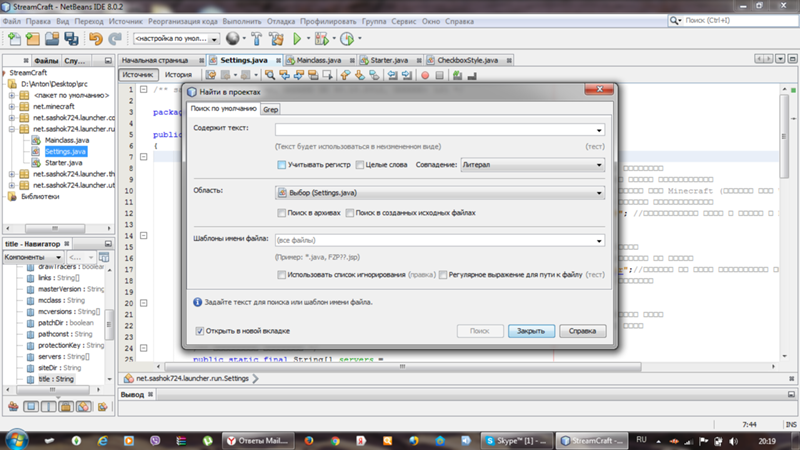 Укажите папку и выберите нужный файл.
Укажите папку и выберите нужный файл.
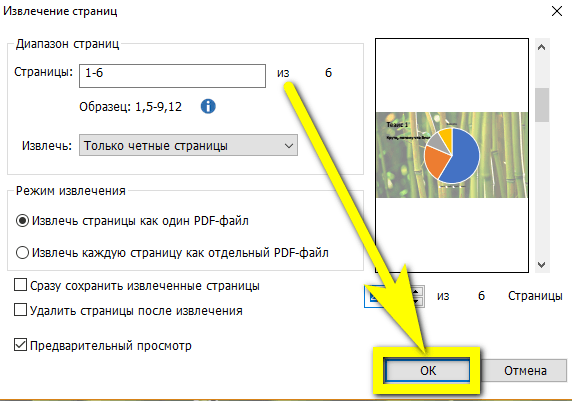 Выберите там пункт «Удалить страницы из PDF».
Выберите там пункт «Удалить страницы из PDF».